So erstellen Sie einen virtuellen Immobilienrundgang, um den Immobilienverkauf zu steigern [2023]
Veröffentlicht: 2023-08-23Die Immobilienbranche ist mittlerweile extrem wettbewerbsintensiv. Während die Immobilienverkäufe weltweit zurückgehen, nimmt die Zahl der Immobilienmakler rasant zu.
Laut FitSmallBusiness wurden im vergangenen Jahr im Vergleich zu 2021 36,7 % weniger Häuser verkauft.
Allerdings ist die Zahl der lizenzierten Immobilienmakler in den USA in diesem Jahr auf über 2 Millionen gestiegen, verglichen mit 1,6 Millionen im Jahr 2022.
Daher müssen Sie als Immobilienmakler neue Wege finden, um der Konkurrenz einen Schritt voraus zu sein und mehr potenzielle Käufer zu gewinnen.
Eine der besten Möglichkeiten, im Jahr 2023 mit Kunden in Kontakt zu treten, ist der Einsatz virtueller Immobilienrundgänge.
Tatsache ist, dass die Leute bei der Auswahl von Immobilien nicht mehr auf ausgefeilte Bilder und optimierte Videos schauen wollen. Ihre einzige Möglichkeit wäre, sie Ihre Immobilien besichtigen zu lassen oder einen virtuellen Rundgang durch die zum Verkauf stehenden Häuser zu machen.
Heute erfahren Sie, wie Sie ganz einfach einen virtuellen Immobilienrundgang erstellen können. Nachdem Sie diesen Artikel gelesen haben, werden Sie es lernen
- wie virtuelle Rundgänge Ihnen dabei helfen können, mehr Geschäfte abzuschließen
- Der richtige Weg, um 360-Grad-Bilder Ihrer Immobilien aufzunehmen
- So wählen Sie die richtige Software für virtuelle Touren aus
- Erstellen Sie einen spannenden virtuellen Rundgang durch Immobilien
Schließlich werden Sie in der Lage sein, atemberaubende virtuelle Rundgänge durch zum Verkauf stehende Häuser zu erstellen, um die richtigen Käufer anzulocken. Also fangen wir an.
Inhaltsverzeichnis
Vorteile von virtuellen Immobilienrundgängen zum Verkauf von Immobilien
Schritte zum Erstellen einer virtuellen Immobilientour
1. So machen Sie 360-Grad-Fotos Ihrer Immobilien
2. Auswahl der richtigen Virtual-Tour-Software
3. So erstellen Sie ganz einfach einen virtuellen Immobilienrundgang
Vorteile von virtuellen Immobilienrundgängen zum Verkauf von Immobilien
Wir schreiben das Jahr 2023. Sogar Zillow hat schon vor langer Zeit damit begonnen, virtuelle Rundgänge zu nutzen. Als Immobilienmakler müssen Sie akzeptieren, dass virtuelle Rundgänge mittlerweile ein wesentlicher Bestandteil Ihrer Verkaufsstrategie sind.
Ihre Käufer erwarten einen virtuellen Rundgang
Da immer mehr Immobilienmakler virtuelle Rundgänge durch Gewerbeimmobilien nutzen, um ihre Immobilien zu verkaufen und zu vermieten, gewöhnen sich Ihre Kunden mittlerweile daran, VR-Immobilienrundgänge zu erleben.
Laut dem Jahresbericht der National Association of Realtors:
- 54 % der Käufer werden sich nicht für eine Immobilie entscheiden, wenn sie nicht über 360-Grad-Bilder verfügt.
- 50 % der Käufer fanden virtuelle Rundgänge wirklich nützlich.
Dies weist darauf hin, dass Sie, wenn Sie keine visuellen Rundgänge nutzen, möglicherweise bis zur Hälfte Ihrer potenziellen Käufer an Ihre Konkurrenten verlieren.
Allerdings gibt es noch weitere Gründe, warum virtuelle Besichtigungen von Gewerbeimmobilien dazu beitragen können, mehr Immobilien effektiv zu verkaufen.
ich. Halten Sie die Besucher bei der Stange und stellen Sie eine Verbindung zu ihnen her (im Gegensatz zu flachen Bildern)
Ein virtueller Rundgang sorgt für mehr Engagement als normale flache Bilder, da die Betrachter das Gefühl haben, an einem echten Live-Rundgang teilzunehmen.
Da die Ansicht realistisch erscheint, wissen sie genau, wie die Immobilie gebaut ist und ob sie sie im wirklichen Leben gerne hätten.
Bilder machen es schwierig, sich das Haus in der Realität vorzustellen – nach einem Besuch werden Sie möglicherweise feststellen, dass einige Bereiche kleiner als erwartet oder weniger koordiniert sind als auf den Bildern.
Ein virtueller Rundgang kann dazu beitragen, eine solche Situation weitgehend zu vermeiden.
ii. Bringen Sie Käufer dazu, eine Entscheidung zu treffen, noch bevor sie Sie anrufen
Normalerweise schaut sich ein Käufer je nach Budget und Standortpräferenz mehrere Angebote an, bevor er sich nach den Angeboten erkundigt, die er anhand der Bilder für geeignet hält.
Wenn Sie virtuelle Immobilienrundgänge nutzen, haben Sie möglicherweise eine Chance, leichter einen Deal abzuschließen.
Grundsätzlich wissen die Leute bereits, dass Bilder manchmal verändert und irreführend sein können. Außerdem ist es beim Betrachten der Bilder möglicherweise nicht einfach, nützliche Informationen auf der Startseite zu finden.
Daher neigen Käufer dazu, mehrere Makler anzurufen, um mehr über die Häuser zu erfahren, und besichtigen oft mehrere Immobilien, bevor sie eine Entscheidung treffen. (Ihre investierte Zeit ist möglicherweise nicht immer fruchtbar.)
Bei einem virtuellen Rundgang haben Sie die Möglichkeit, über Tooltips oder Click-to-View-Inhalte innerhalb des Rundgangs relevante Informationen an den richtigen Stellen hinzuzufügen. Dies wird dazu beitragen, alle unnötigen Fragen zu beseitigen und einige davon zu überzeugen, eine vorübergehende Entscheidung zu treffen. Wenn sie Sie anrufen, ist es für Sie viel einfacher, sie zu einem Live-Besuch einzuladen.
Diese Personen sind bereits interessiert und Sie haben bei den Live-Besichtigungen der Häuser eine größere Chance, den Deal abzuschließen.
Laut Property Week lässt sich durch den Einsatz virtueller Rundgänge die Zahl Ihrer verschwendeten Besichtigungen um 40 % reduzieren.
iii. Keine verschwendeten Hausbesuche mehr
Eines der ärgerlichsten Probleme für Sie als Immobilienmakler sind verschwendete Besichtigungen Ihrer Immobilien.
Viele Leute besuchen die Immobilien und Sie nehmen sich Zeit und Mühe, ihnen einen guten Rundgang zu geben, aber die meisten von ihnen lehnen Ihre Angebote letztendlich ab.
Wenn jemand nach einem virtuellen Rundgang eine Live-Besichtigung wünscht, meint er/sie das Geschäft wahrscheinlich ernst und erhöht so die Chance, mit weniger Aufwand Geschäfte für Ihre Immobilie abzuschließen.
Schritte zum Erstellen einer virtuellen Immobilientour
Nachdem Sie nun die Vorteile eines virtuellen Rundgangs kennen, um mehr Immobilien zu verkaufen, schauen wir uns an, wie Sie ganz einfach einen virtuellen Rundgang durch Immobilien erstellen können.
Im Folgenden sind die wichtigsten Schritte aufgeführt:
- Machen Sie 360°-Fotos Ihrer zum Verkauf stehenden Immobilie.
- Wählen Sie eine zuverlässige Software für virtuelle Touren.
- Erstellen Sie einen virtuellen 360-Grad-Rundgang für Immobilien.
- Passen Sie Ihre Tour individuell an und verwandeln Sie sie in einen fesselnden virtuellen Rundgang.
Schauen wir uns diese im Detail an.
1. So machen Sie 360-Grad-Fotos Ihrer Immobilien
Der erste Schritt dieses Prozesses besteht darin, 360-Grad-Panoramabilder Ihrer Häuser oder Grundstücke aufzunehmen, die Sie dann in einen virtuellen 360-Grad-Rundgang umwandeln können.
In diesem Fall haben Sie 4 mögliche Optionen:
- Nutzen Sie einen professionellen Assistenten, um 360°-Bilder aufzunehmen und zu bearbeiten.
Die beste Option ist immer, professionelle Hilfe in Anspruch zu nehmen. Aber manchmal führen die Ausgaben möglicherweise nicht zu einem guten ROI. Sie müssen also hinsichtlich der Kosten kalkulieren, bevor Sie professionelle Ersteller virtueller Touren suchen.
- Besorgen Sie sich ein Stativ und eine DSLR, um Bilder in alle Richtungen aufzunehmen und sie zu einem Panoramabild zusammenzufügen.
In diesem Fall müssen Sie manuell Bilder in festen Winkeln in alle Richtungen aufnehmen. Und verwandeln Sie sie dann mit einer Stitching-App in ein 360-Grad-Panoramabild.
~ Hier ist eine Anleitung zum Aufnehmen guter Panoramafotos.
- Nutzen Sie 360-Grad-Panorama-Apps auf Ihrem iPhone oder Android-Handy
Sie finden tolle Apps, mit denen Sie im Rahmen einer geführten Fotosession großartige Panoramabilder aufnehmen können.
~ Hier sind einige iPhone-Apps zum Aufnehmen von 360°-Fotos.
~ Hier sind einige Android-Apps zum Aufnehmen von 360°-Panoramen.
- Nehmen Sie 360°-Bilder mit einer Drohne auf.
Luftaufnahmen mit Drohnen können ein erstaunliches Erlebnis sein und gleichzeitig qualitativ hochwertige Ergebnisse liefern.
~ Hier ist eine Anleitung zum Aufnehmen von 360°-Fotos mit einer Drohne.
Mit der richtigen VR-Software werden Ihre Panoramabilder zusammen zu einem virtuellen 360-Rundgang.
2. Auswahl der richtigen Virtual-Tour-Software
Sie möchten sicherstellen, dass Sie in der Lage sind, einen virtuellen Rundgang durch die Immobilie zu erstellen, der nicht nur einen realistischen Rundgang bietet, sondern die Besucher auch mit den richtigen Details fesselt.
Sie möchten, dass sich die Tour für Ihre Immobilie einsetzt und während der Tour so viele immobilienbezogene Fragen wie möglich beantwortet. Daher müssen Sie eine Software für virtuelle Immobilienrundgänge wählen, die über alle richtigen Funktionen verfügt.
Im Folgenden sind einige der entscheidenden Funktionen aufgeführt, auf die Sie bei der Auswahl eines Erstellers einer virtuellen Tour achten sollten.
Entscheidende Funktionen, auf die Sie bei einer idealen Software für virtuelle Immobilienrundgänge achten sollten

ich. Möglichkeit, Informationen innerhalb der virtuellen Tour anzuzeigen
Sie können die Besichtigung für Ihre Käufer sinnvoller gestalten, indem Sie vor der Besichtigung zusätzliche Informationen zur Immobilie bereitstellen.
Sie benötigen also einen virtuellen Tour-Ersteller, der es Ihnen ermöglicht, relevante Informationen an geeigneten Stellen der Tour zu platzieren.
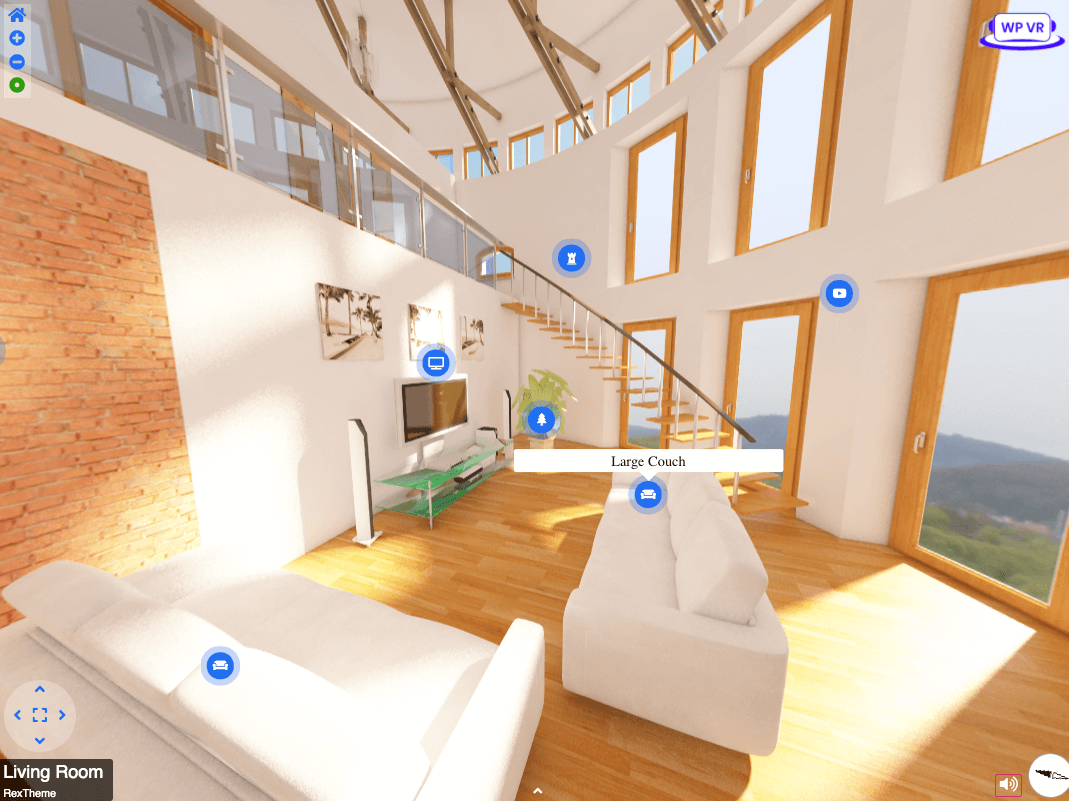
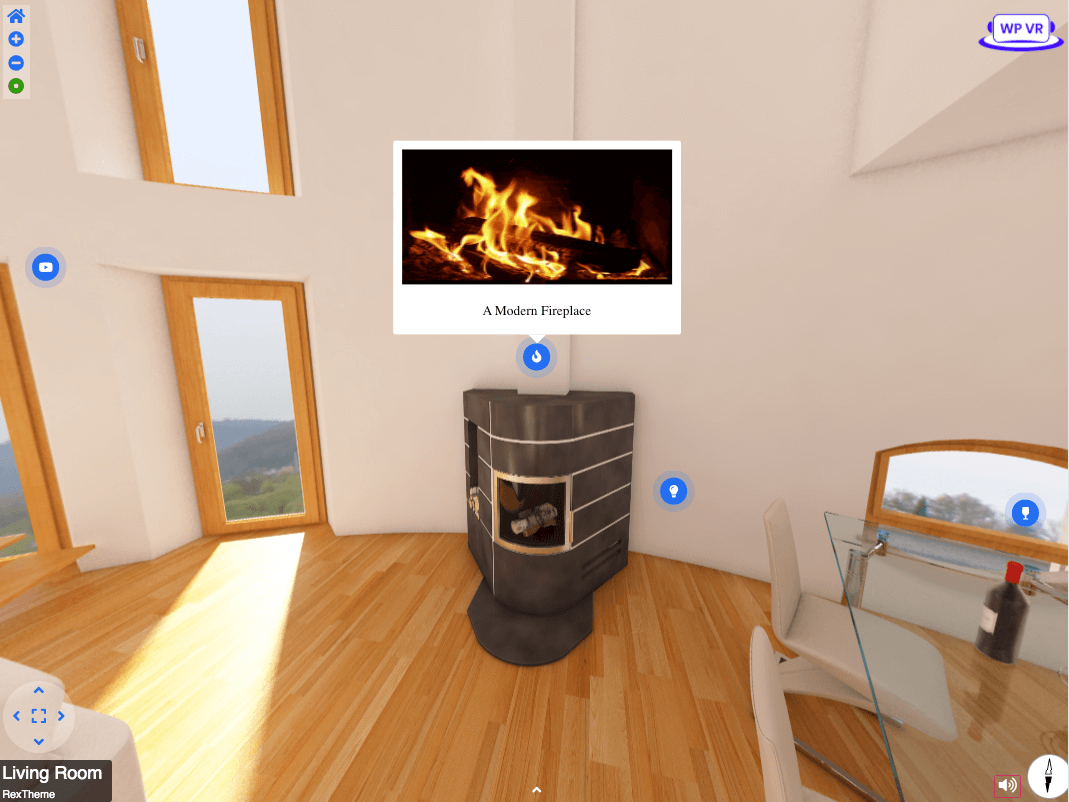
Nehmen wir zum Beispiel an, der Kamin sei exotisch. Sie können oben auf dem Kamin einen Tooltip einfügen, über den die Leute mit der Maus darüber fahren können, um zu erfahren, um welche Art von Kamin es sich handelt, sowie eine Vorschau, wie er im angezündeten Zustand aussieht. Oder sagen wir, auf dem Grundstück gibt es ein Schwimmbad. Dann können Sie die Leute auf ein Symbol klicken lassen, um mehr über dessen Abmessungen zu erfahren.
Sie können sogar erwägen, Informationen wie Bodentyp, Deckenmaterial usw. anzugeben.
All dies erleichtert es dem Käufer, zu erkennen, ob es das ist, wonach er sucht.
Finden Sie also ein Tool, mit dem Sie solch ansprechende Materialien hinzufügen können.
ii. Erleichtern Sie die Kontaktaufnahme
Nach der Tour möchten Sie, dass sich der Besucher so schnell wie möglich mit Ihnen in Verbindung setzt. Daher müssen Sie es dem Käufer leicht machen, sich an Sie zu wenden, wenn ihm gefällt, was er sieht.
Die beste Möglichkeit wäre hier, ein Kontaktformular in die Tour einzubinden.
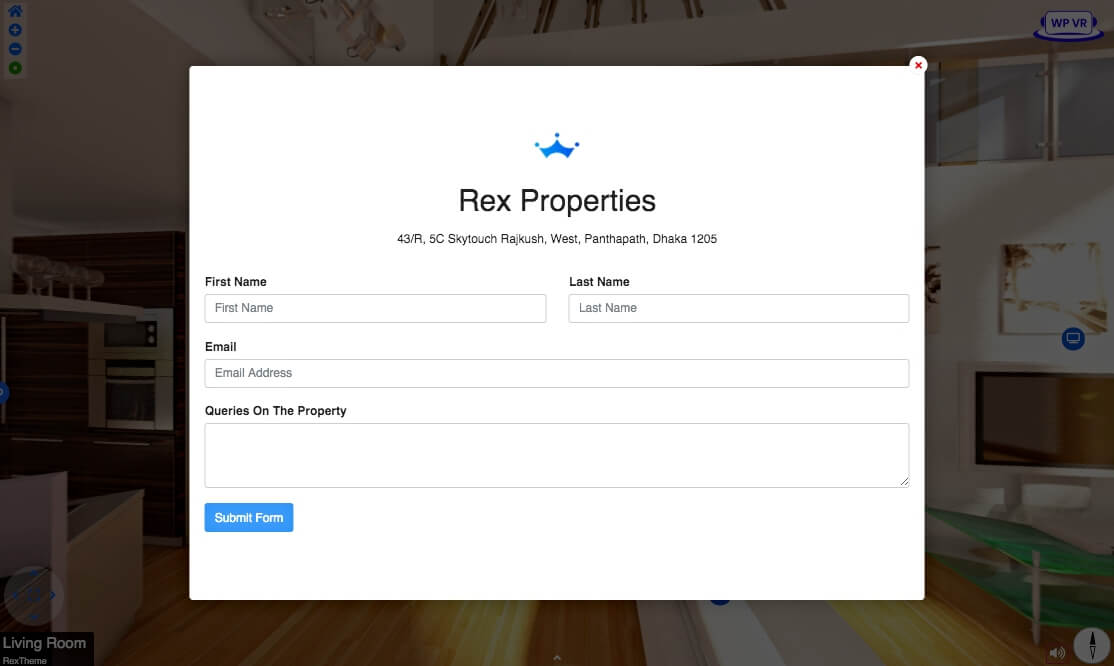
Wenn der Käufer interessiert ist, warum sollte er dann woanders nach Ihren Kontaktdaten suchen? Bitten Sie ihn einfach, während der Tour einen Termin mit Ihnen zu vereinbaren.
Das bedeutet, dass das Kontaktformular eine wichtige Funktion ist, die Sie in Ihrem virtuellen Rundgang-Ersteller haben möchten.
iii. Nutzen Sie das Branding Ihres Unternehmens
Obwohl die Kontaktaufnahme mit Ihnen großartig ist, möchten viele vielleicht später noch darüber entscheiden. Daher müssen Sie einen Weg finden, einen Platz im Kopf des potenziellen Kunden zu schaffen, damit er Ihnen im Umgang mit dem Haus vertraut.
In diesem Fall können Sie Ihr Firmenlogo in einer Ecke des virtuellen Immobilienrundgangs einfügen, sodass durch Anklicken weitere Details zu Ihrem Unternehmensstandort, dem von Ihnen angebotenen Service sowie zusätzliche Informationen und Kontaktinformationen angezeigt werden.
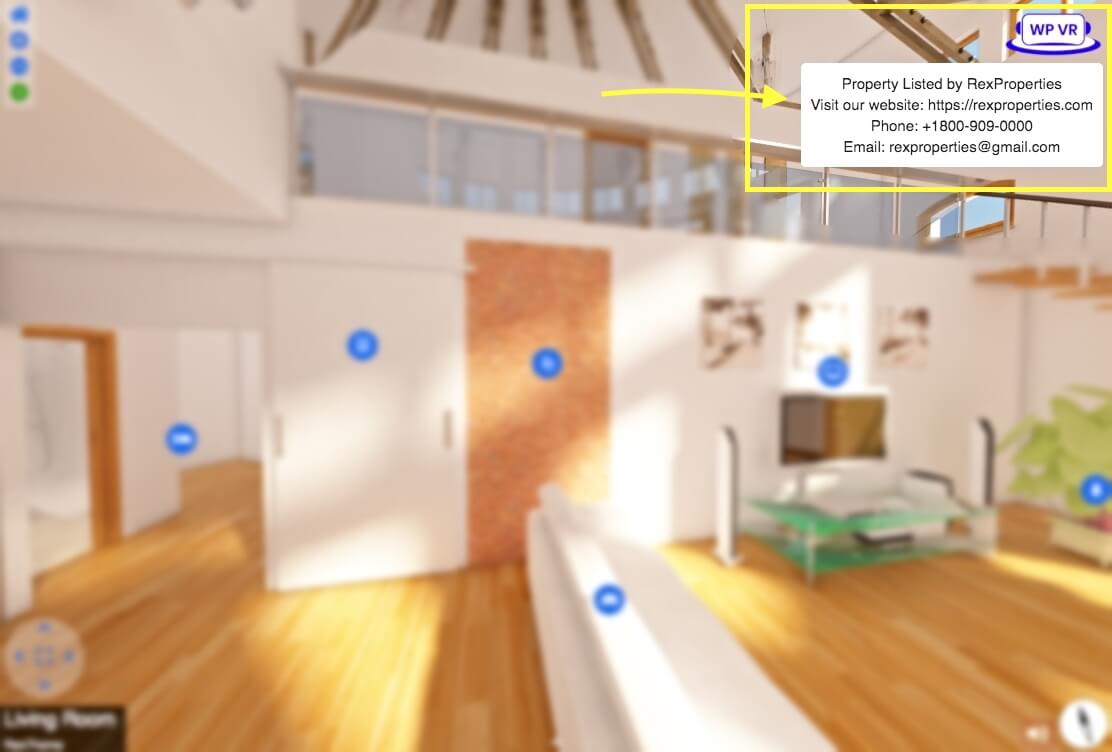
Dies ist teilweise eine Markenwerbung. Die Leute werden sich leichter an Sie erinnern, wenn sie Ihr Logo sehen. Außerdem wird es hilfreich sein, Vertrauen zu gewinnen, da sie nun wissen, dass Sie einen physischen Standort haben.
(Es wird auch dazu beitragen, dass Ihre Re-Targeting-Anzeigen effektiver wahrgenommen werden.)
Branding-Möglichkeiten sind also eine gute Funktion Ihrer VR-Software.
iv. Option zum Einschließen einer Galerie, um alle verfügbaren Szenen anzuzeigen
Je einfacher Ihre Käufer durch die Tour navigieren können, desto mehr Zeit werden sie dafür aufwenden.
Wenn das Anwesen über viele Räume oder Szenen verfügt, kann der virtuelle Rundgang beim Hin- und Hernavigieren zwischen verschiedenen Szenen im Rundgang verwirrend sein.
Hier ist es logisch, eine Galerie einzubinden, die alle verfügbaren Räume/Szenen auf dem Grundstück zeigt, auf die man klicken kann, um sie sofort anzusehen.
v. Decken Sie jeden Zentimeter des Grundstücks für eine interaktive Tour ab
Bedenken Sie, dass der virtuelle Rundgang eine Nachbildung eines realen Rundgangs sein sollte. Stellen Sie also sicher, dass Sie es schaffen, alle Räume oder Ansichten der Immobilie hervorzuheben.
Wenn ein Haus beispielsweise über 5 Räume verfügt, sollten Sie mindestens 5 Szenen in den virtuellen Rundgang einbinden (je 1 aus der Raummitte).
Außerdem ist es ein zusätzlicher Vorteil, wenn Sie Szenen für die Toiletten, die Küche, den Vorgarten und den Hinterhof einbeziehen. Bei einer Maisonette ist die Aussicht von der Treppe aus großartig.
Jetzt sollte Ihr Tool in der Lage sein, diese Szenen zu einer Tour zu verbinden. Grundsätzlich müssen Sie in der Lage sein, Hotspots einzubinden, auf die die Leute klicken und in den anderen Raum gehen können.
Nehmen wir zum Beispiel an, Sie befinden sich im Hof direkt vor dem Haupteingang. Anschließend können Sie im Eingangsbereich ein Symbol platzieren, auf das Personen klicken können, um das Haus zu betreten.
Empfohlener Immobilien-Virtual-Tour-Ersteller für Sie ⚙️
Alle oben aufgeführten Funktionen sind nur die Kernfunktionen, nach denen Sie in Ihrer Software für virtuelle Touren suchen würden.
Basierend auf diesen Anforderungen empfehlen wir Ihnen, eine WordPress-Website zu verwenden und sich für das Tool WPVR zu entscheiden.
WPVR ist derzeit der Nr. 1-Ersteller virtueller Touren in WordPress und verfügt über alle oben genannten Funktionen und noch mehr.
Sie müssen lediglich Ihre 360-Grad-Panoramabilder hochladen und dieses Plugin verwandelt sie in eine virtuelle 360-Grad-Tour.
Neben den Kernfunktionen erhalten Sie zusätzliche Funktionen, die die Tour noch spannender machen, wie z. B. eine interaktive Hausgrundrisskarte, ein kurzes Einführungsvideo, Hintergrundmusik, mobile Reaktionsfähigkeit, benutzerdefinierte Hotspot-Symbole und Navigationssteuerung und vieles mehr.
- Erfahren Sie hier mehr über WPVR.
3. So erstellen Sie ganz einfach einen virtuellen Immobilienrundgang
Bisher haben Sie gelernt, wie Sie 360-Grad-Panoramen aufnehmen und wissen, worauf Sie bei der Auswahl des richtigen Plugins für virtuelle Touren achten müssen. Jetzt ist es an der Zeit, Ihren virtuellen Rundgang durch die Immobilie zu erstellen.
Ich werde WPVR verwenden, um Ihnen zu zeigen, wie es geht.
Zuerst werde ich einen einfachen virtuellen Rundgang erstellen. Und dann werde ich zusätzliche Funktionen nutzen, um Ihre Tour spannend zu gestalten.
Erstellen Sie eine einfache virtuelle Immobilientour (für Anfänger)
Sie können damit beginnen, die kostenlose Version von WPVR zu verwenden, um einen einfachen virtuellen Immobilienrundgang zu erstellen.
- So können Sie WPVR installieren und aktivieren.
Befolgen Sie nun die folgenden Schritte, um Ihren virtuellen Immobilienrundgang zu erstellen.
1. Fügen Sie Ihrer virtuellen Tour Szenen hinzu
Laden Sie Ihre 360°-Bilder auf WPVR hoch, indem Sie die folgenden Schritte ausführen:
ich. Gehen Sie zu WordPress Dashboard > WP VR > Neue Tour hinzufügen .
Sie werden zur Seite „Allgemeine Einstellungen“ von WPVR weitergeleitet.
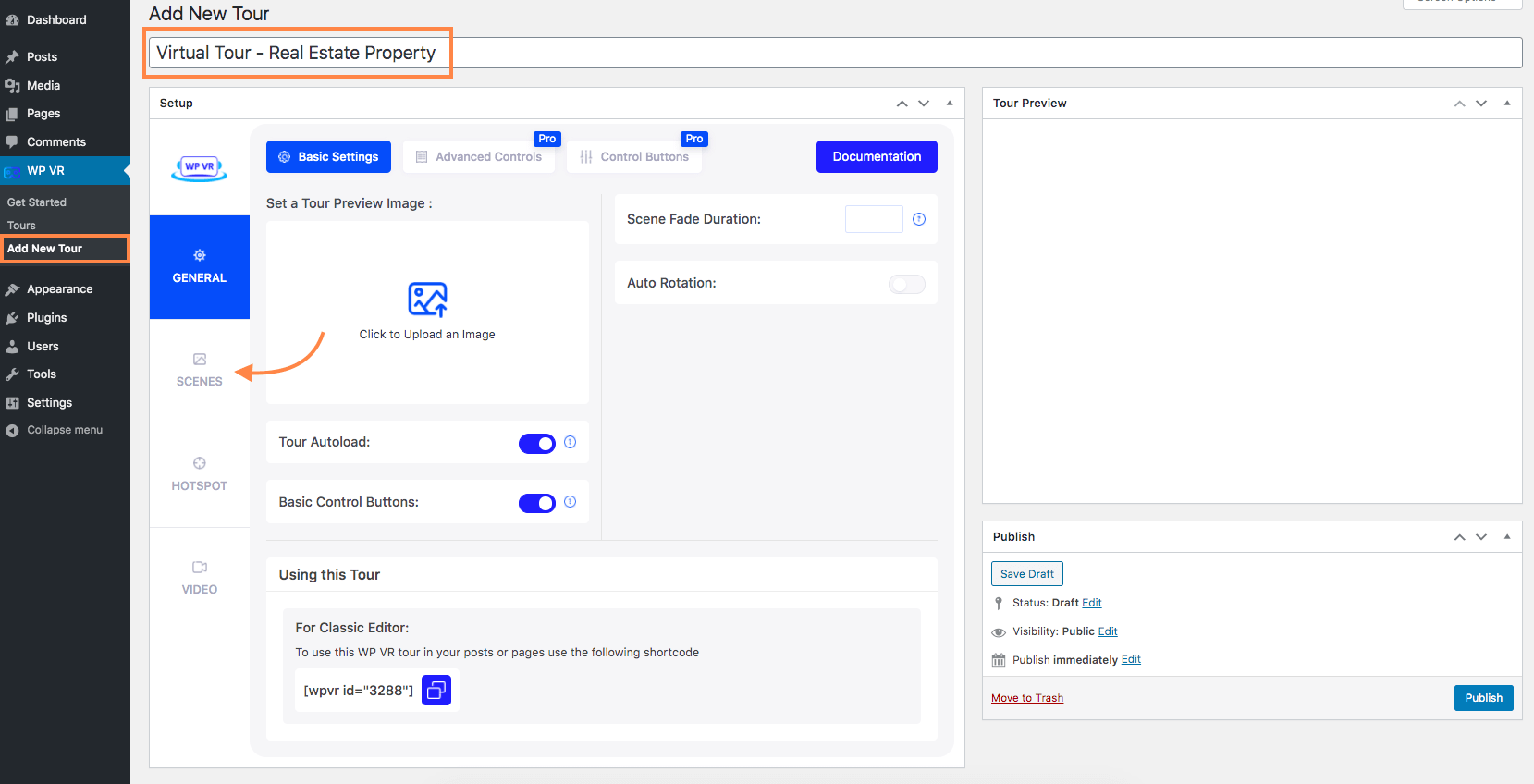
ii. Legen Sie einen Titel für Ihren virtuellen Rundgang fest.
iii. Klicken Sie auf die Registerkarte Szenen .
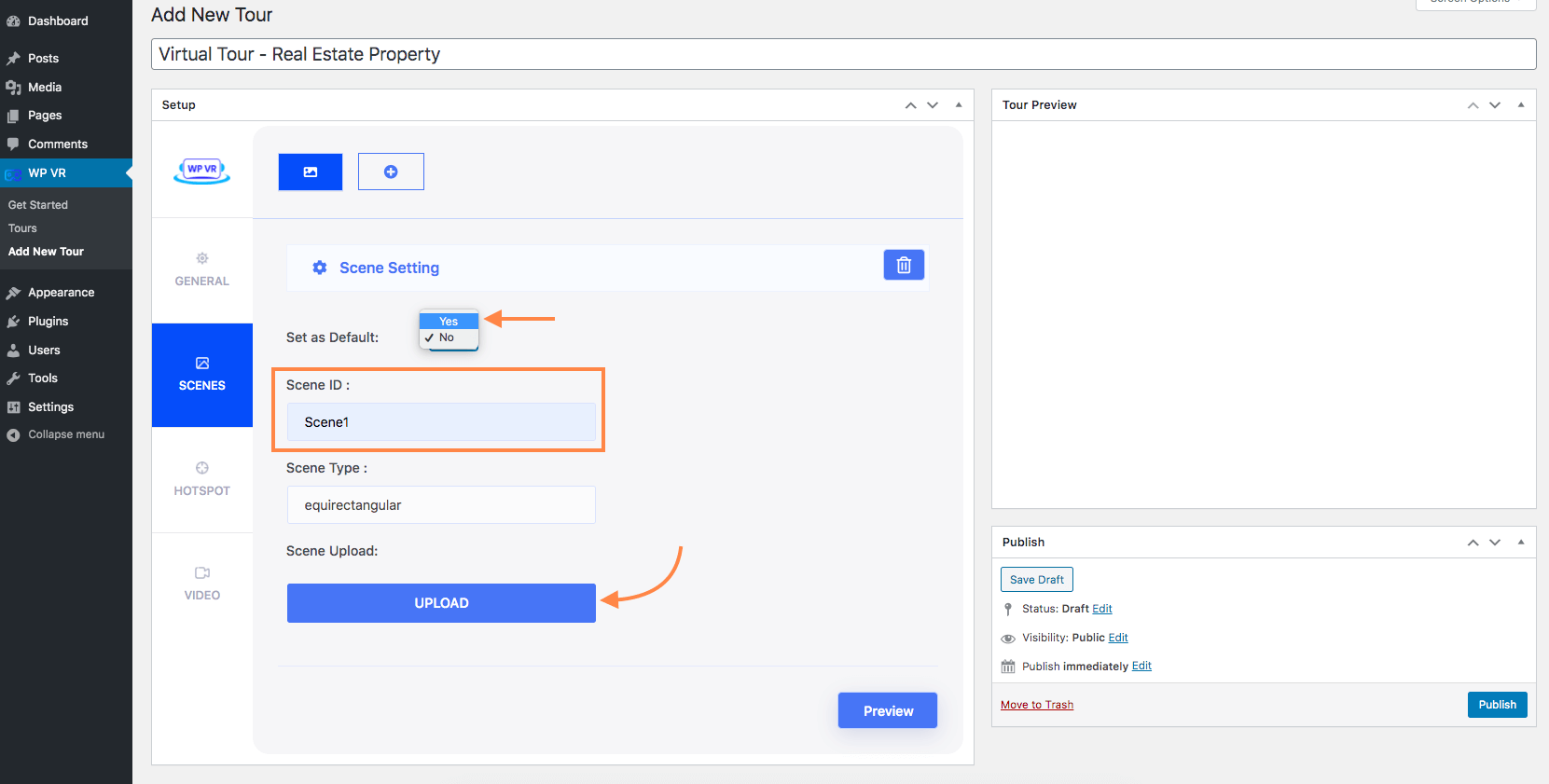
Hier können Sie Ihre 360°-Panoramen einzeln hochladen und jedes einzelne wird als eine Szene betrachtet.
Doch bevor Sie die Bilder hochladen, befolgen Sie zunächst die nächsten beiden Schritte.
iv. Legen Sie die erste Szene als Standard fest.
Klicken Sie auf die Option „Als Standard festlegen“ und wählen Sie „Ja“. Das bedeutet, dass diese Szene die erste Szene der Tour sein wird.
(Sie können beim Hochladen weiterer Bilder eine andere Szene als Standard auswählen.)
v. Weisen Sie Ihrer Szene eine Szenen-ID zu.
Jede Szene sollte eine eindeutige Szenen-ID enthalten.
vi. Klicken Sie auf die Schaltfläche „Hochladen“ , um ein 360-Grad-Bild hochzuladen.
Sie können ein Bild manuell hochladen oder aus Ihrem Medienordner auswählen.
Ebenso können Sie weitere Szenen hinzufügen, indem Sie oben auf das „+“-Symbol klicken und dann Bilder dafür hochladen.
Hier habe ich 4 Szenen mit unterschiedlichen Panoramabildern hinzugefügt.
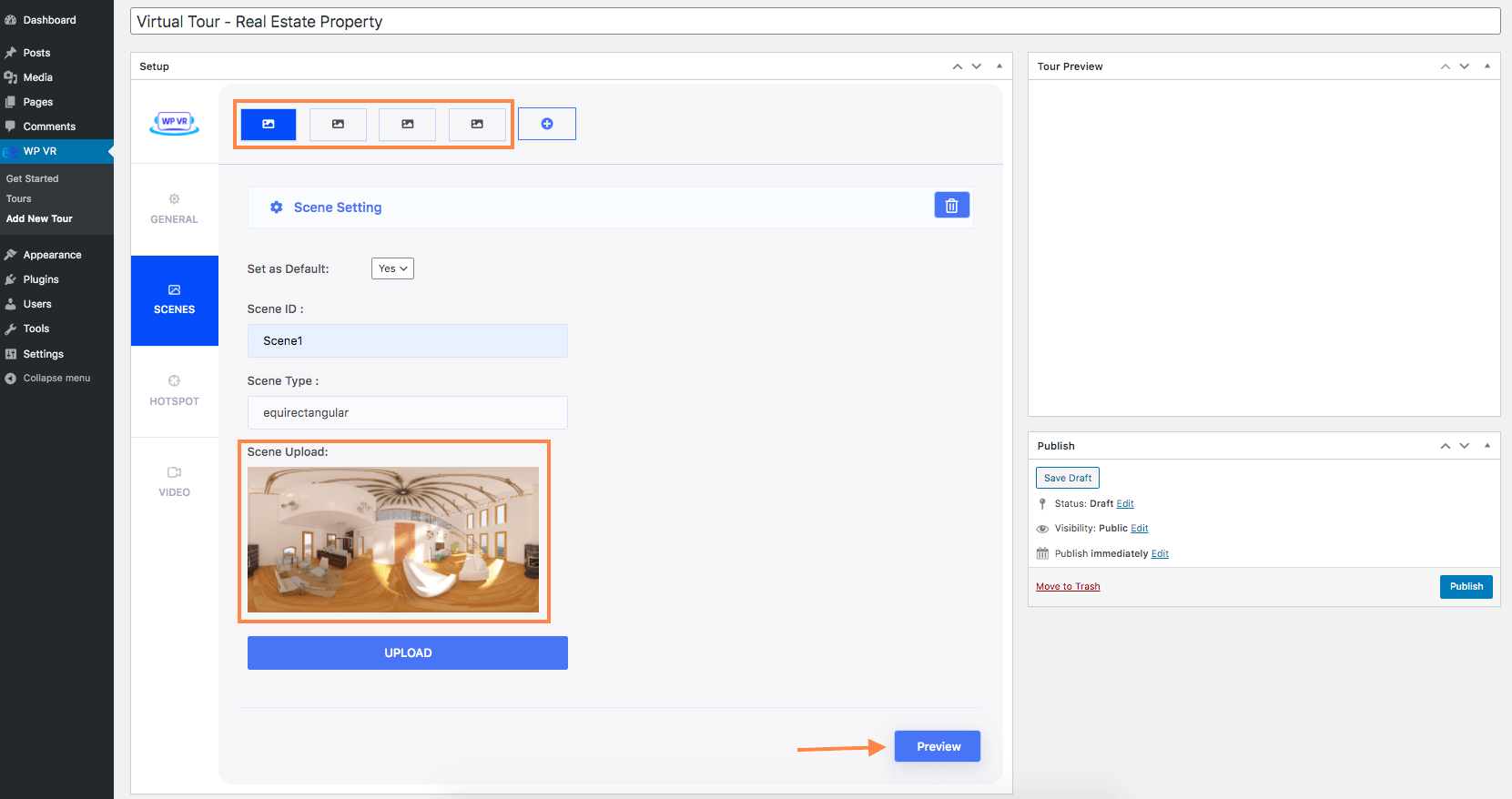
Nach dem Hochladen wird für jede Szene im Abschnitt „Szenen-Upload“ eine Miniaturansicht angezeigt.
vii. Klicken Sie auf die Schaltfläche Vorschau .

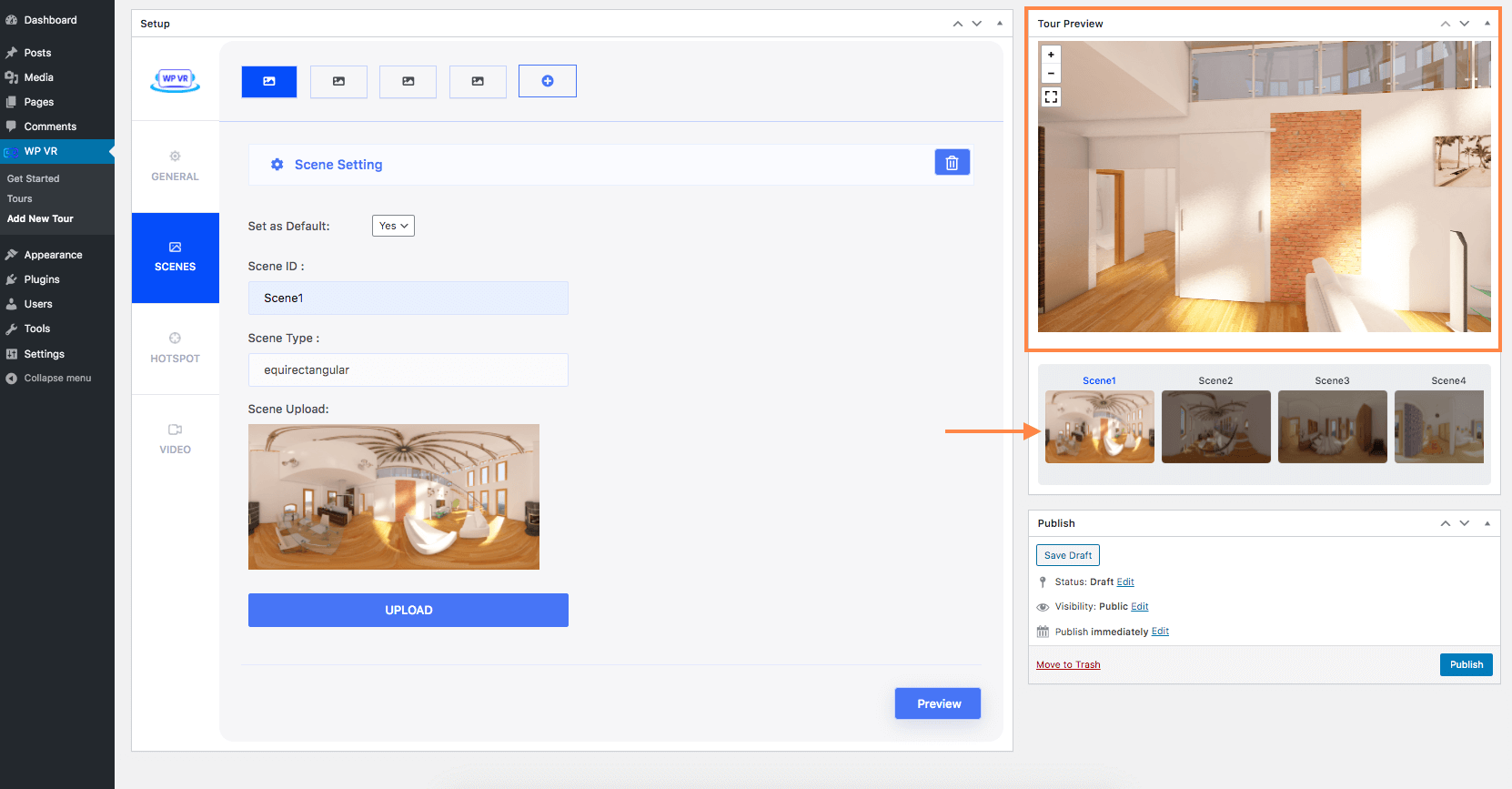
Im Bereich „Tourvorschau“ auf der rechten Seite sehen Sie eine Live-Vorschau Ihrer virtuellen Tour.
Mit dem kostenlosen Plugin können Sie jeder virtuellen Tour bis zu 5 Szenen hinzufügen. (Mit WPVR Pro können Sie einer virtuellen Tour unbegrenzt Szenen hinzufügen.)
Ihre Szenen wurden hochgeladen, aber jetzt können Sie nur die erste Szene ansehen. Um die anderen Szenen sehen zu können, müssen Sie Hotspots hinzufügen, auf die die Leute klicken können, um zu anderen Szenen zu gelangen.
2. Verbinden Sie Ihre Szenen mithilfe von Hotspots zu einem virtuellen Rundgang
Angenommen, Sie haben 4 Szenen hochgeladen. Jetzt werden wir sehen, wie Sie den Besuchern die Option hinzufügen können, zwischen mehreren Szenen Ihres virtuellen Immobilienrundgangs zu wechseln.
ich. Klicken Sie in Szene 1 auf die Registerkarte „Hotspots“.
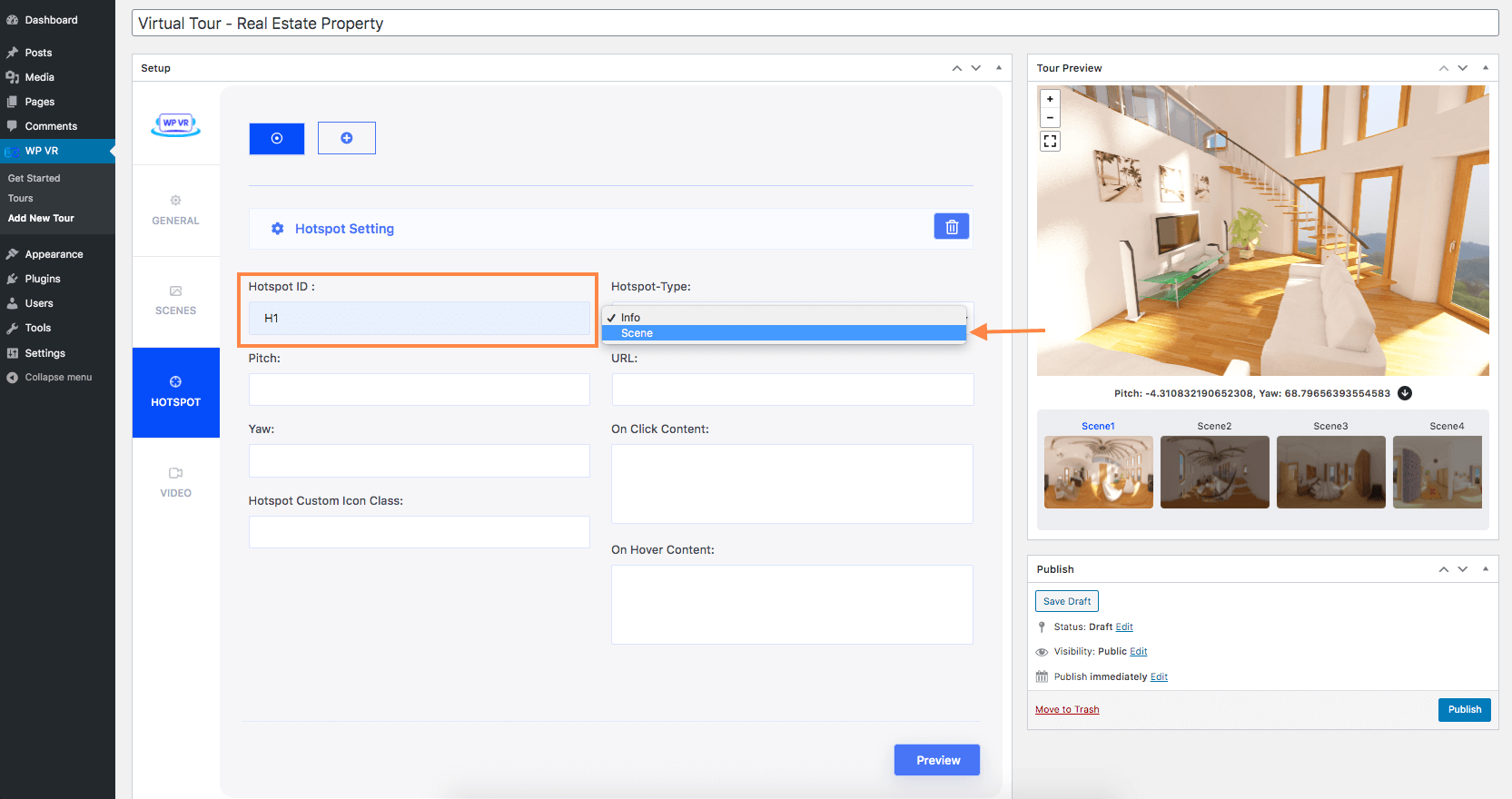
ii. Legen Sie hier eine eindeutige Hotspot-ID fest.
iii. Ändern Sie den Hotspot-Typ in „Szene“.
iv. Klicken Sie in der Vorschau rechts auf die Stelle, an der Sie den Hotspot platzieren möchten.
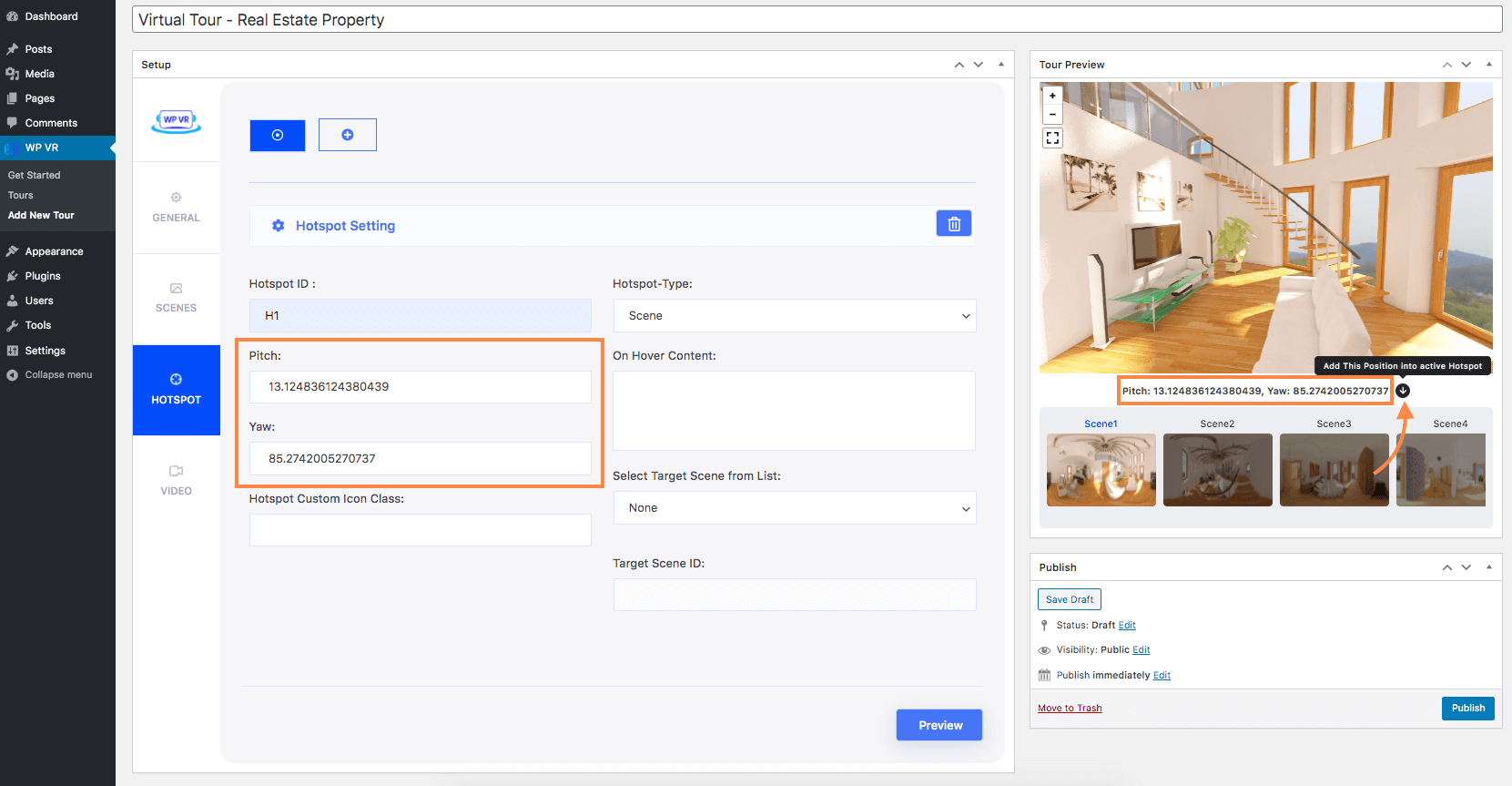
Wenn Sie klicken, werden einige Koordinaten namens „Pitch“ und „Yaw“ angezeigt.
Klicken Sie rechts daneben auf die Schaltfläche „Pfeil nach unten“. Die Koordinatenwerte werden in den entsprechenden Feldern auf der linken Seite hinzugefügt.
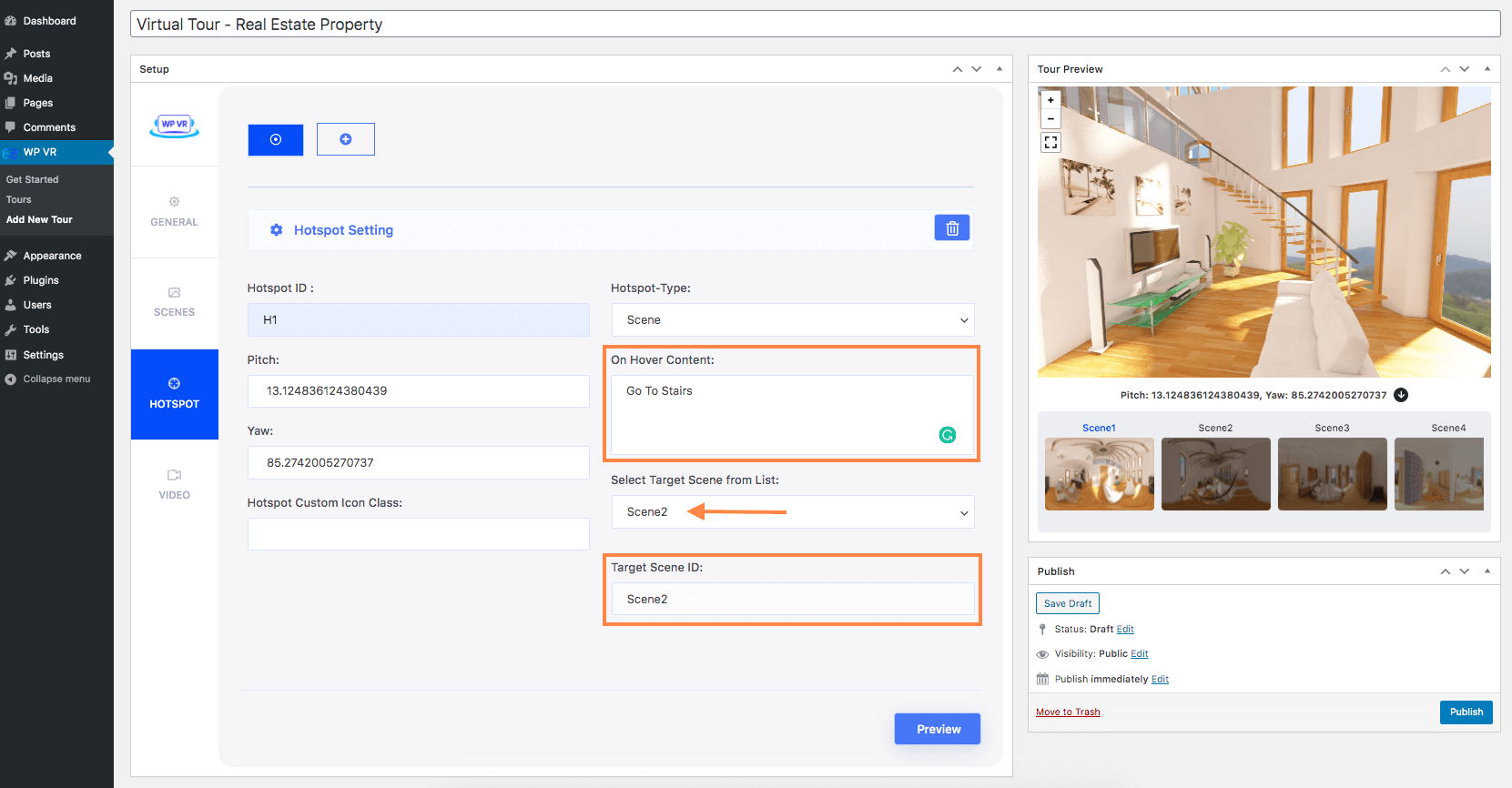
v. Fügen Sie einen kurzen Tooltip als On-Hover-Inhalt für diesen Hotspot hinzu.
Wenn dieser Hotspot beispielsweise zu „Hauptschlafzimmer“ führt, fügen Sie ihn als On-Hover-Text hinzu, damit die Leute wissen, wohin sie als Nächstes gehen.
vi. Wählen Sie unter „Zielszene aus Liste auswählen“ die Szenen-ID aus, zu der Ihre Zuschauer gehen sollen, indem Sie auf diesen Hotspot klicken.
Wiederholen Sie das Gleiche für die restlichen Szenen und Sie haben einen kompletten virtuellen Immobilienrundgang parat. Jetzt können Menschen von einer Szene zur anderen wechseln.
**Um Hotspots zu anderen Szenen hinzuzufügen, gehen Sie zur Registerkarte „Szenen“ und klicken Sie oben auf das Szenenfenster, um dessen Einstellungen anzuzeigen . Legen Sie diese Szene als Standard fest und klicken Sie auf Vorschau. Gehen Sie dann zur Registerkarte „Hotspots“ und fügen Sie dieser Szene Hotspots hinzu. Nachdem Sie allen Szenen Hotspots hinzugefügt haben, kehren Sie zur ersten Szene zurück und legen Sie sie als Standard fest.
3. Fügen Sie Ihrer Tour Informationen hinzu
Nun ist Ihre Tour festgelegt. Als nächstes können Sie diese Tour interessanter und ansprechender gestalten, indem Sie weitere Informationen hinzufügen.
ich. Gehen Sie erneut zur betreffenden Szene und dann zur Registerkarte „Hotspots“.
ii. Wählen Sie hier den Szenentyp „Info“ aus.
iii. Erfassen Sie dann die Nick- und Gierwerte aus der Vorschau, um den Hotspot zu platzieren.
iv. Fügen Sie unter Szenentyp Inhalte hinzu.
Der On-Hover-Inhalt wird angezeigt, wenn jemand mit der Maus über das Hotspot-Symbol fährt.
Der On-Click-Inhalt wird in einem Popup innerhalb der virtuellen Tour angezeigt, wenn jemand auf das Hotspot-Symbol klickt.
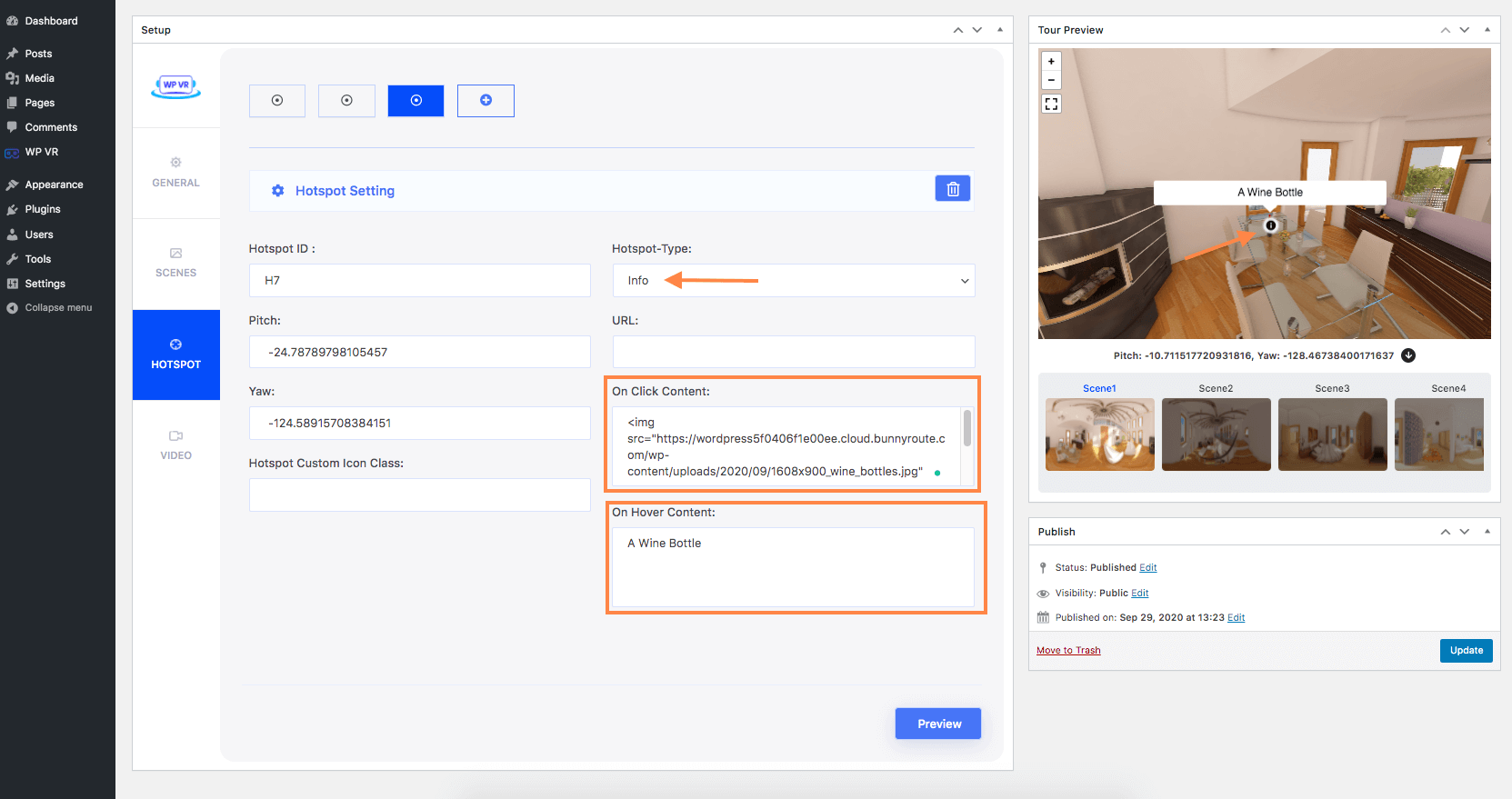
Im On-Click-Inhalt können Sie mit einem WYSIWYG-Editor Inhalte hinzufügen, um Text, Bilder, Videos, GIFs oder Audio anzuzeigen.
Sie können sogar Shortcodes von Buchungsformularen oder Lead-Formularen hinzufügen.
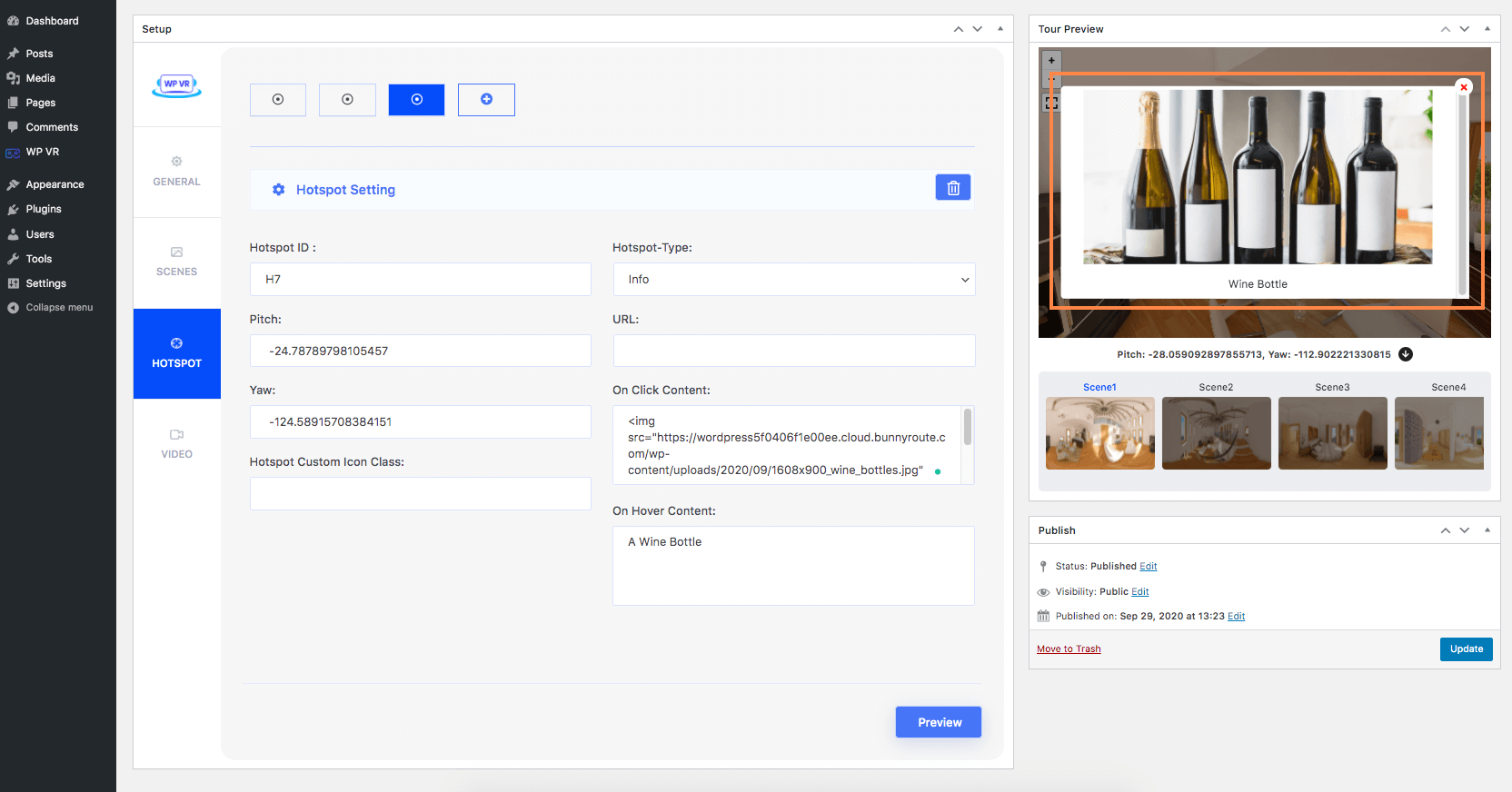
Hier können Sie Bilder, Videos und GIF-Dateien einstellen.
Und im URL-Feld können Sie eine URL einer beliebigen Website hinzufügen, sodass ein Klick auf den Hotspot eher zu dieser Website führt. So können Sie sie zu weiteren Angeboten derselben Hauskategorie am gewünschten Standort weiterleiten.
Sie können jeder Szene bis zu 5 Hotspots hinzufügen. Mit WPVR Pro können Sie jeder Szene unbegrenzte Hotspots hinzufügen.
4. Richten Sie die Grundeinstellungen und Steuertasten ein
Gehen Sie zur Registerkarte Allgemein .
Hier finden Sie zwei Optionen, die standardmäßig aktiviert sind:
- Tour-Autoload
- Grundlegende Steuertasten
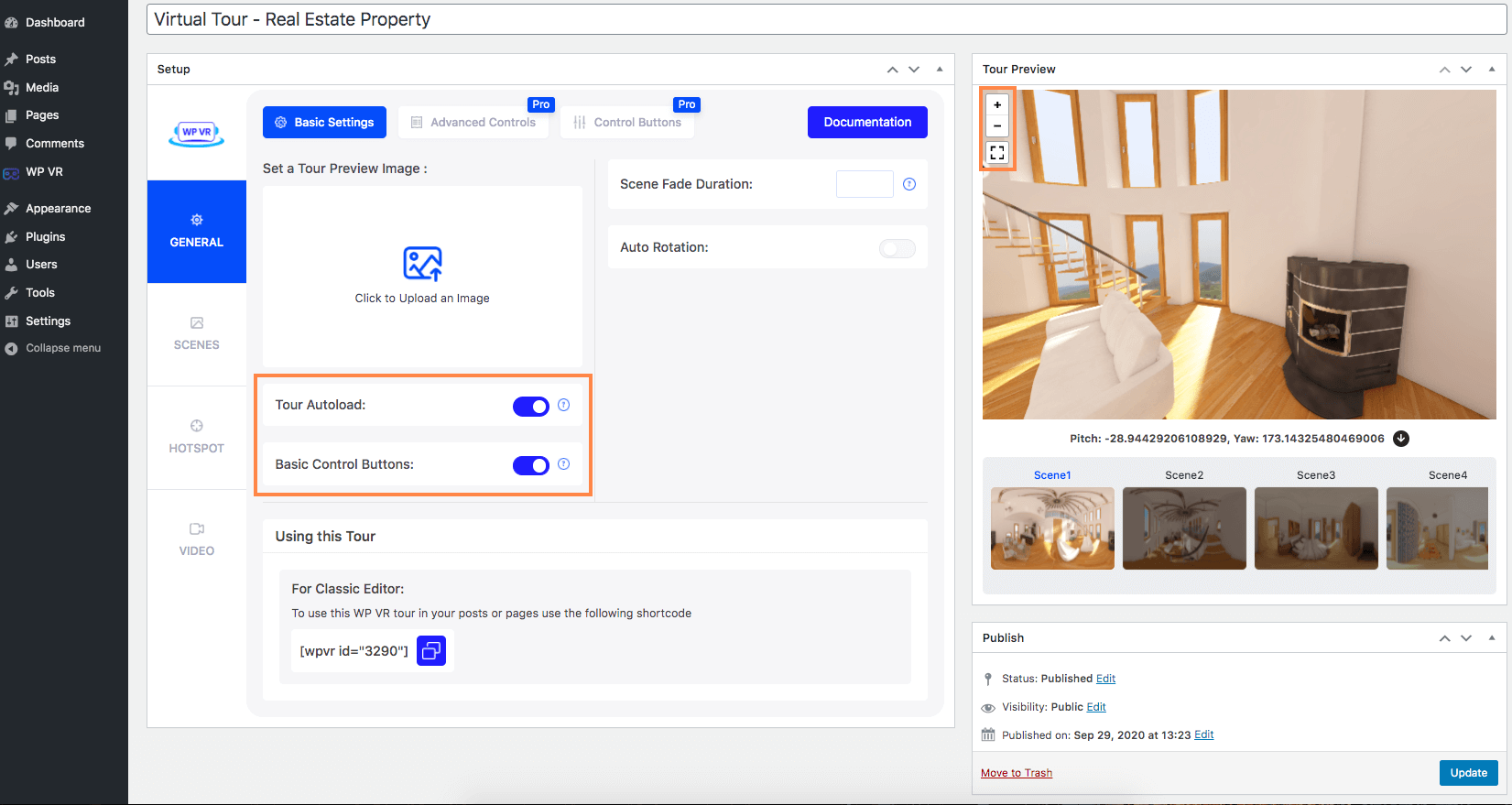
Lassen Sie die Option „Tour automatisch laden“ aktiviert, um die virtuelle Tour automatisch zu laden, sobald Sie auf der Webseite landen, die die virtuelle Tour enthält.
Wenn Sie die Basissteuerung aktivieren, werden auf der virtuellen Tour einige grundlegende Navigationssteuerungsschaltflächen angezeigt: „Vollbild“, „Vergrößern“ und „Verkleinern“.
Sobald dies erledigt ist, veröffentlichen Sie die Tour und sie ist fertig. Sie können es dann auf jeder Webseite einbetten oder auf Ihrer Website veröffentlichen.
So sieht diese Tour aus:.
Dies ist jedoch nur eine einfache Tour. Es ist Zeit, es mit WPVR Pro noch besser zu machen.
Gestalten Sie Ihre Tour individuell in einem fesselnden virtuellen Rundgang
Um die nächsten Anpassungen durchführen zu können, benötigen Sie WPVR Pro.
- So können Sie auf WPVR Pro upgraden.
Aktivieren Sie WPVR Pro und befolgen Sie dann die folgenden Schritte.
1. Fügen Sie Szenentitel und Autoreninformationen zu jeder Szene hinzu
Gehen Sie zur Registerkarte Szenen . Jetzt finden Sie diese Optionen:
- Titel
Sie können den Namen der Szene angeben. - Autor
Geben Sie an, wer es erstellt hat. Wenn Sie möchten, können Sie hier den Firmennamen verwenden - Autoren-URL
Sie können einen Link zu Ihrer Website oder Ihrem sozialen Profil hinzufügen, den die Leute besuchen können, indem sie auf die URL des Autors klicken.
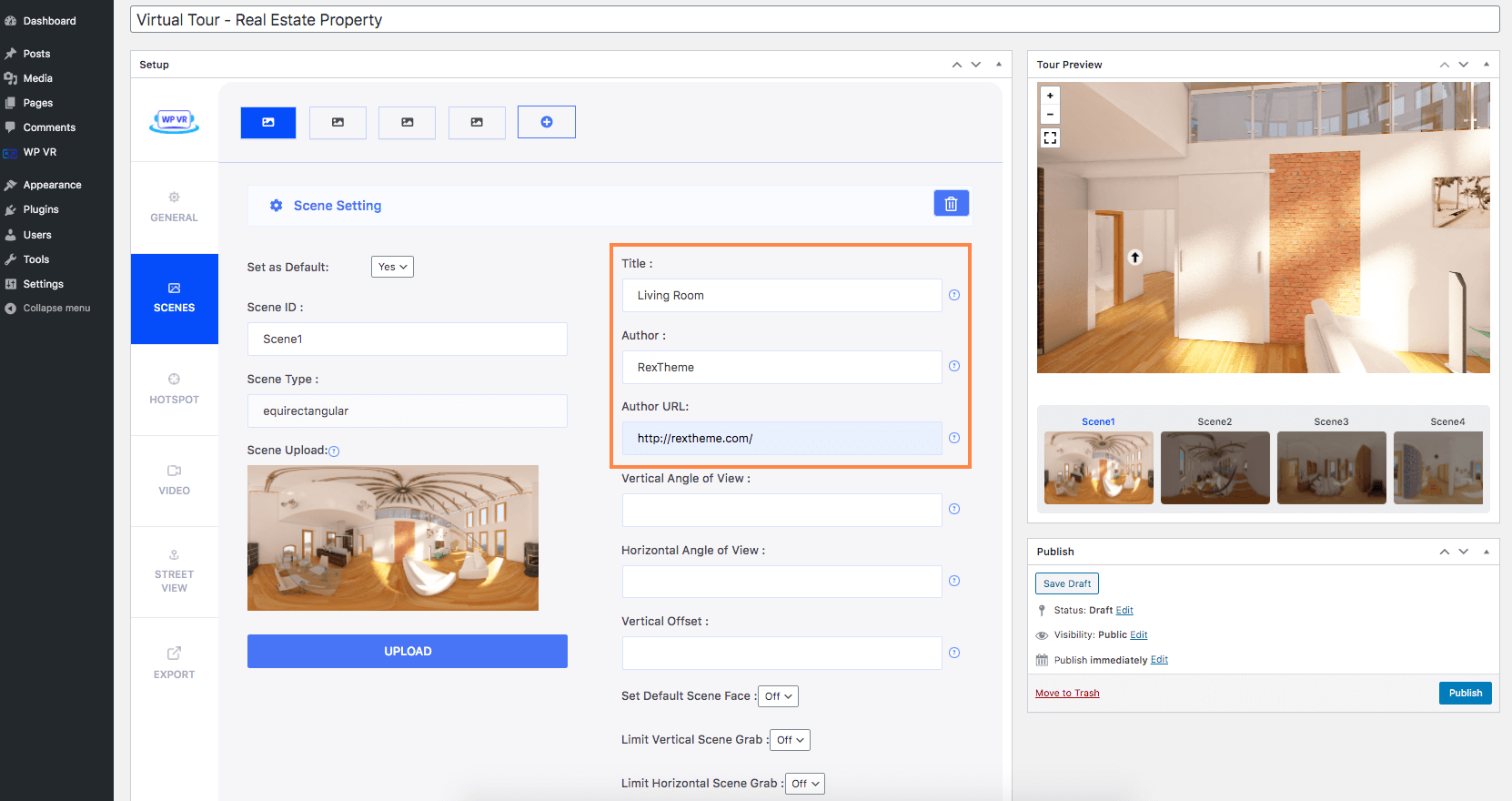
2. Passen Sie die Hotspot-Symbole Ihrer virtuellen Immobilientour an
Gehen Sie zu einer Hotspot- Registerkarte unter einer Szene.
Hier finden Sie diese Optionen:
- Benutzerdefiniertes Hotspot-Symbol
- Benutzerdefinierte Hotspot-Symbolfarbe
- Hotspot-Animation
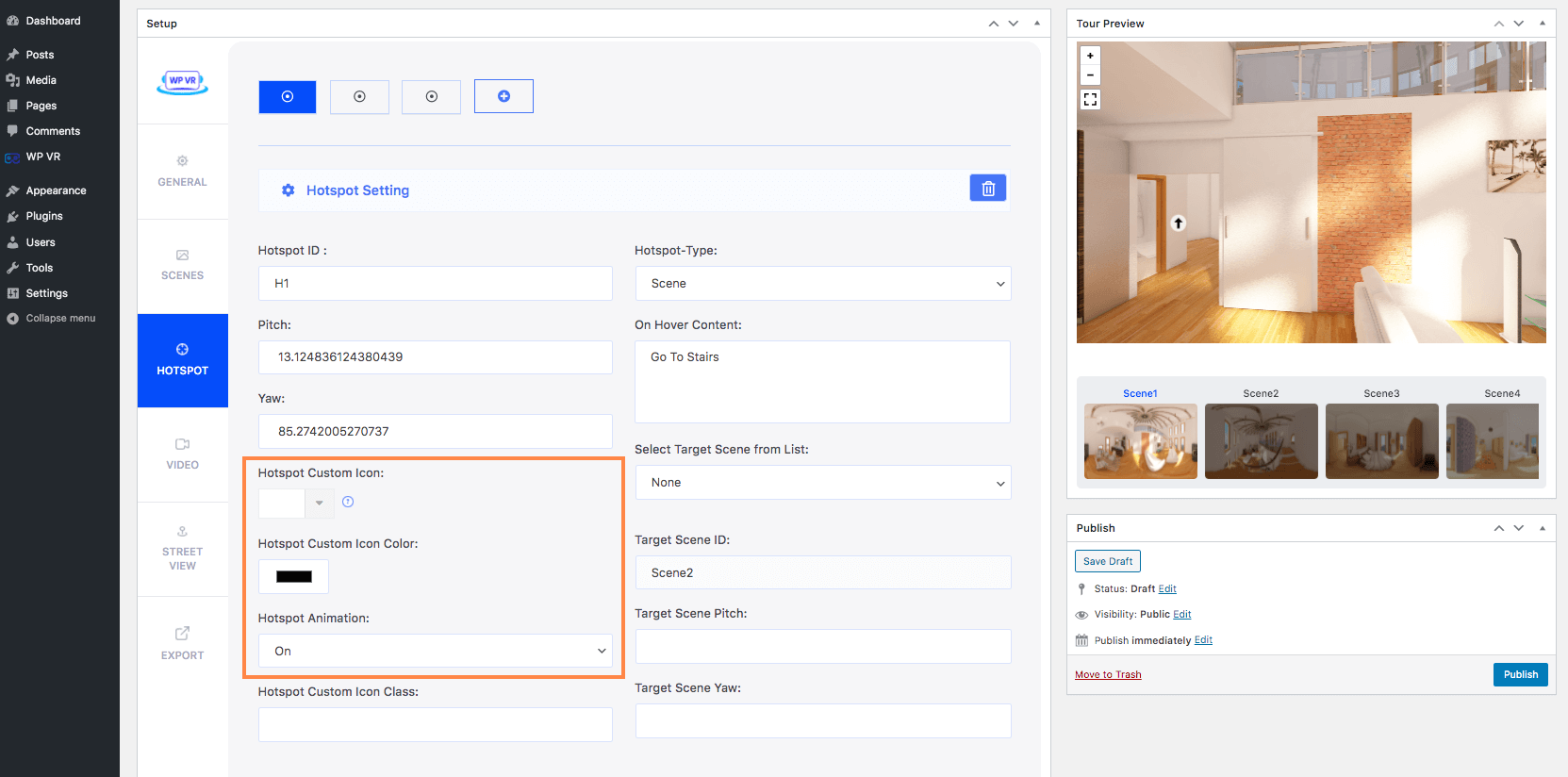
> Benutzerdefiniertes Hotspot-Symbol:
Mit dieser Option können Sie benutzerdefinierte Symbole für Ihre Hotspots festlegen.
Klicken Sie einfach auf die Dropdown-Option und Sie finden über 900 benutzerdefinierte Symbole, aus denen Sie auswählen können.
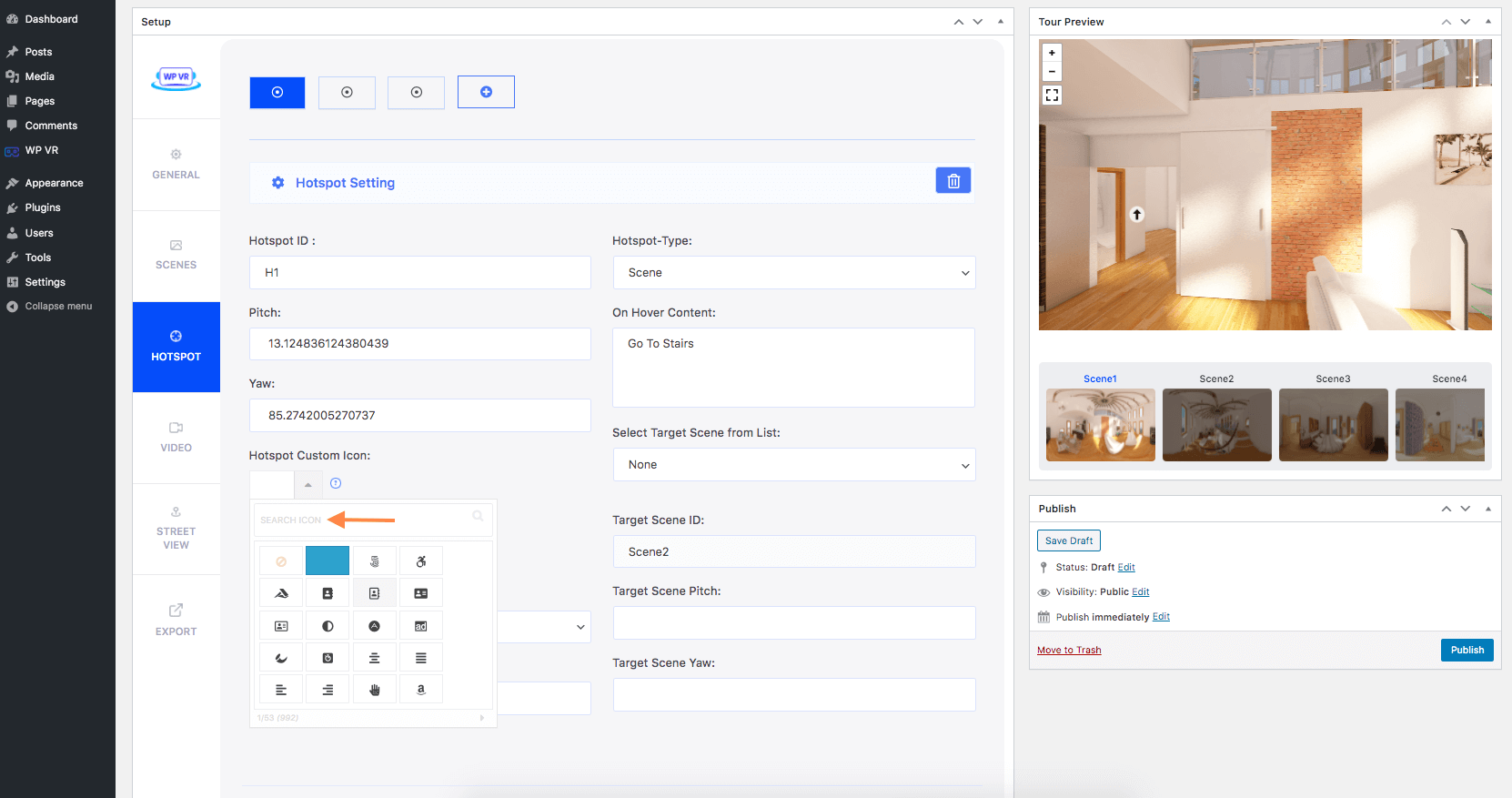
> Benutzerdefinierte Hotspot-Symbolfarbe
Mit dieser Option können Sie eine benutzerdefinierte Farbe für Ihre Hotspot-Symbole festlegen.
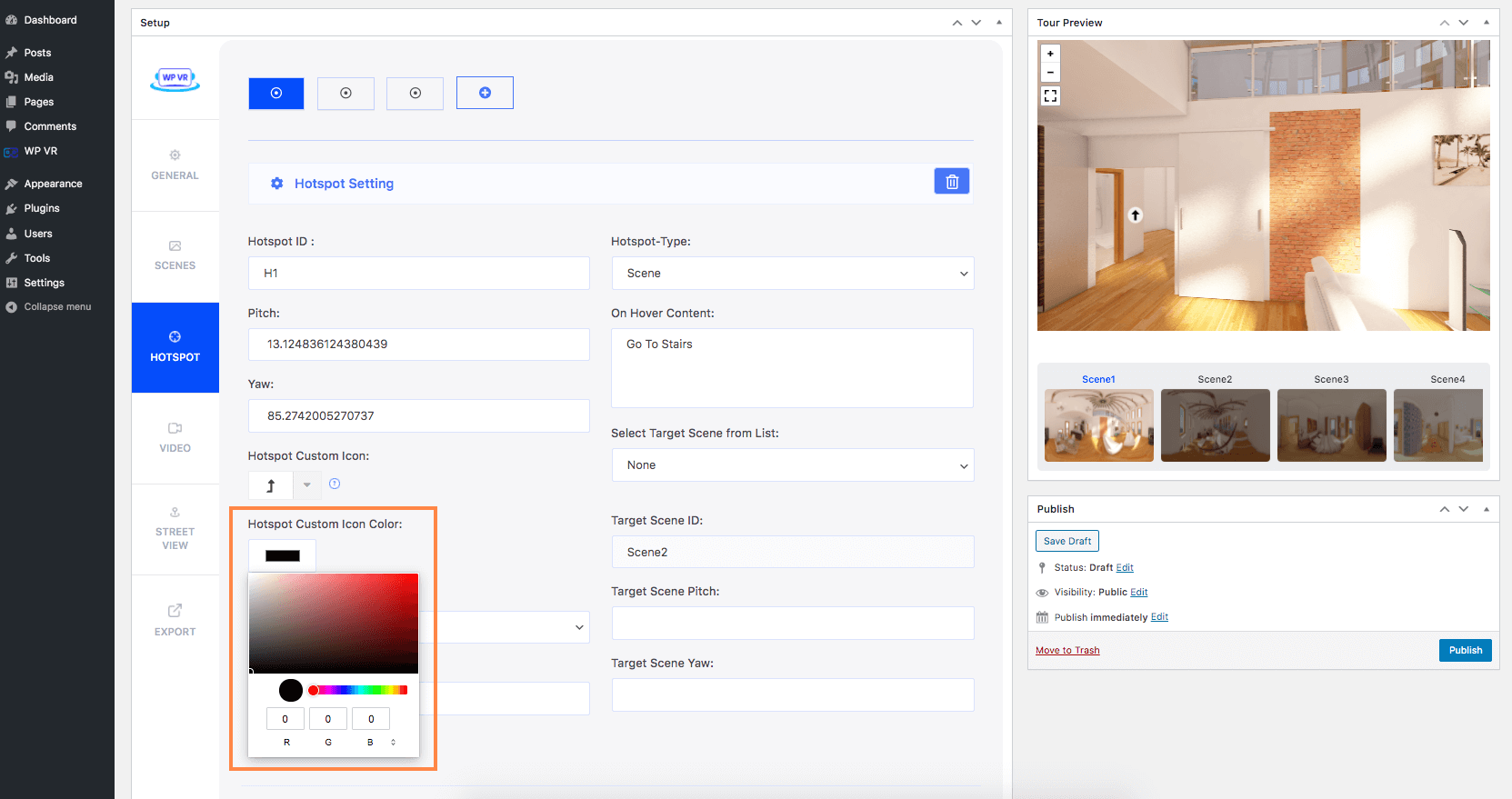
Sie können benutzerdefinierte Farben aus dem RGB-, HSL- und Hex-Modus hinzufügen.
Hotspot-Animation:
Wenn Sie diese Option aktivieren, wird an Ihren Hotspots eine sanfte und langsam flackernde Animation angezeigt.
3. Zeigen Sie eine Szenengalerie auf Ihrer virtuellen Tour an
Da wir diesen virtuellen Rundgang mit mehreren Szenen erstellt haben, können wir die Szenengalerie-Option aktivieren, in der alle Szenen als Miniaturansicht angezeigt werden.
Gehen Sie zum Abschnitt „Allgemein“ und klicken Sie dann auf die Registerkarte „Erweiterte Steuerelemente“ .
Hier finden Sie eine Option mit dem Namen „ Szenengalerie“ .
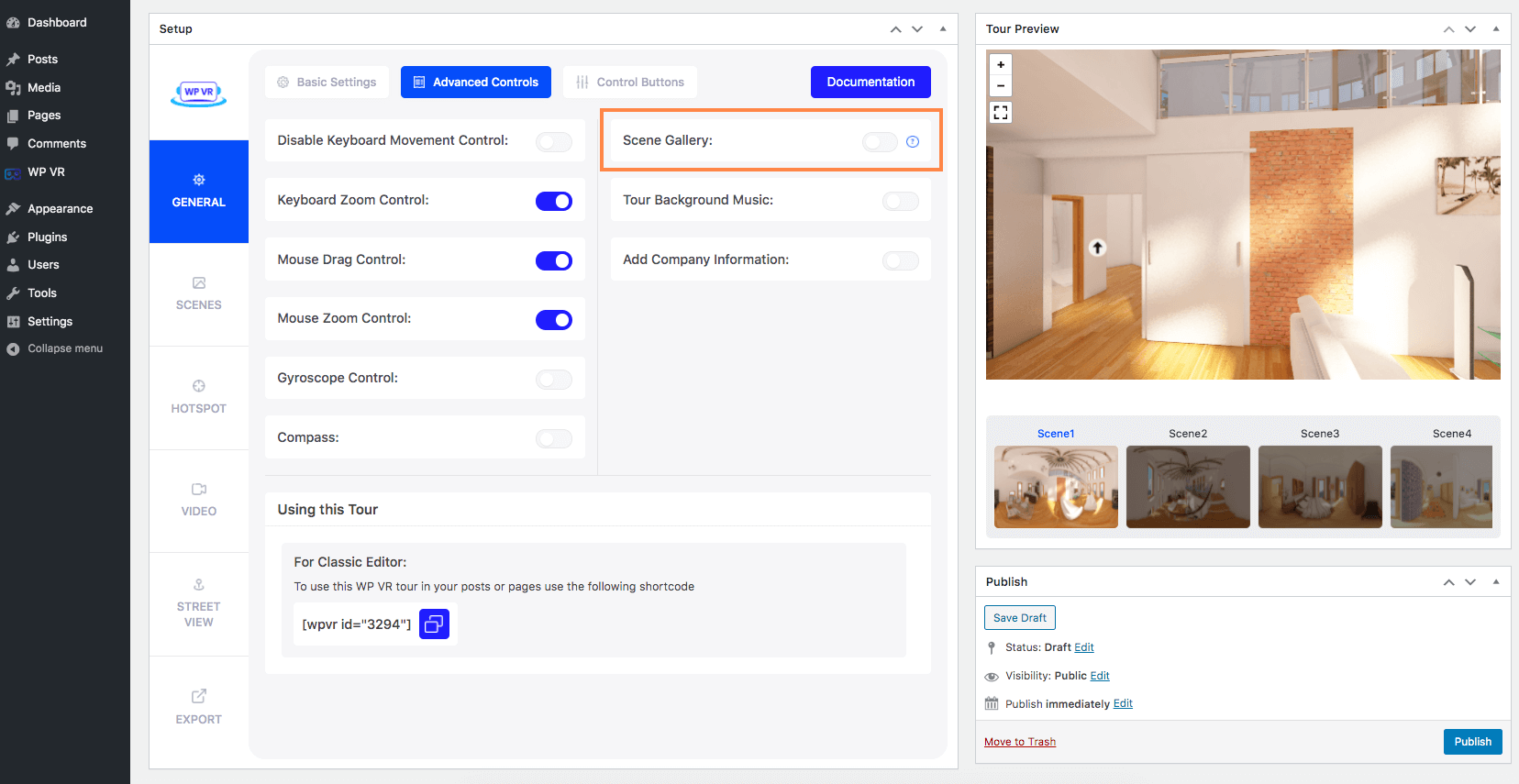
Schalten Sie es ein und eine neue Option mit dem Namen „ Szenentitel in der Galerie “ wird angezeigt.
Mit dieser Option werden Ihre Szenentitel oben in der Miniaturansicht jeder Szene in der Szenengalerie angezeigt.
Wir werden diese Option ebenfalls aktivieren.
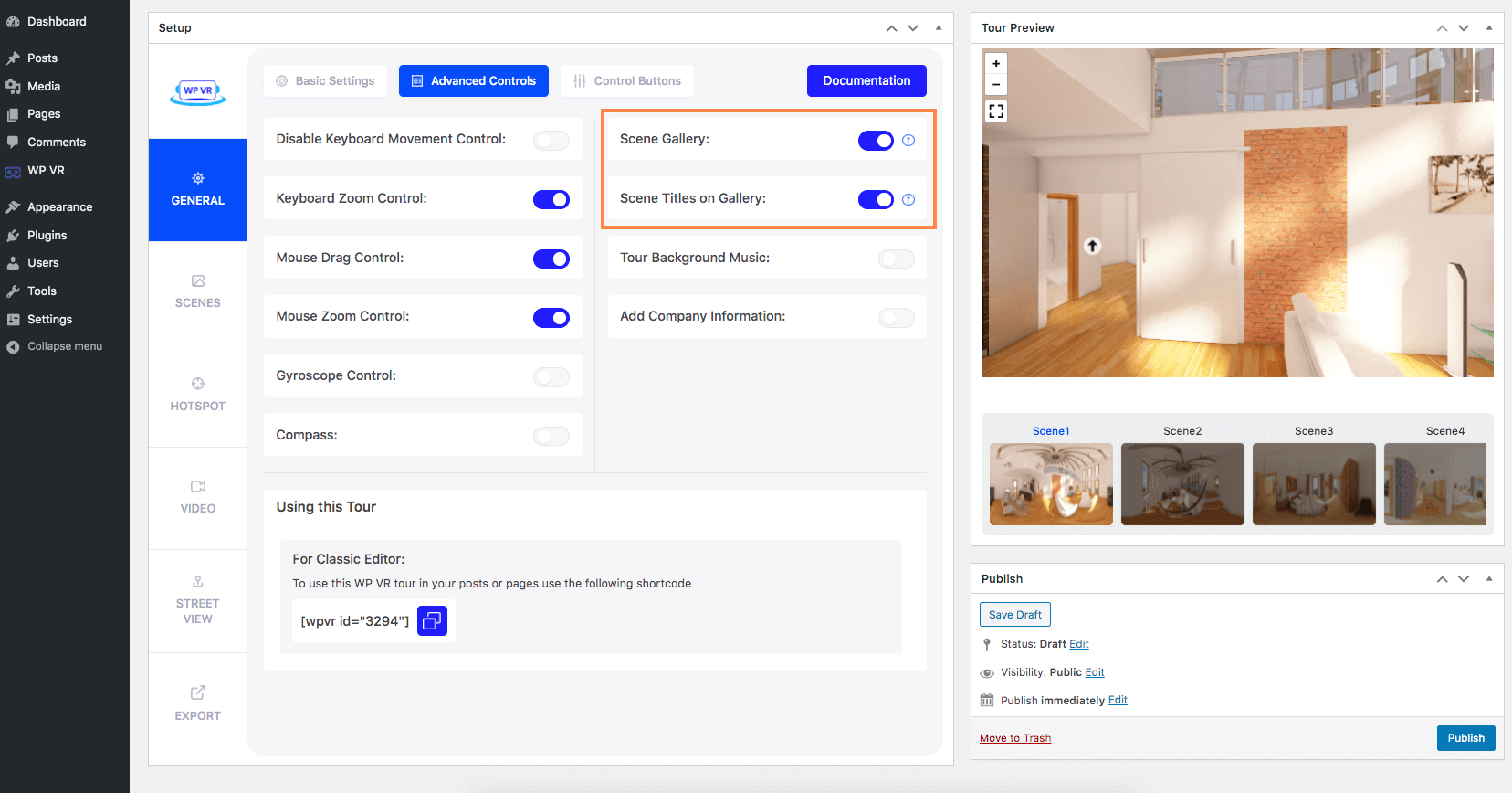
4. Fügen Sie Hintergrundmusik zu Ihrem virtuellen Rundgang durch Ihr Anwesen hinzu
Sie können Ihrem gesamten virtuellen Rundgang auch beruhigende Hintergrundmusik hinzufügen, um ihn angenehm zu gestalten.
Aktivieren Sie auf der Registerkarte „Erweiterte Steuerelemente“ die Option „Tour-Hintergrundmusik“ .
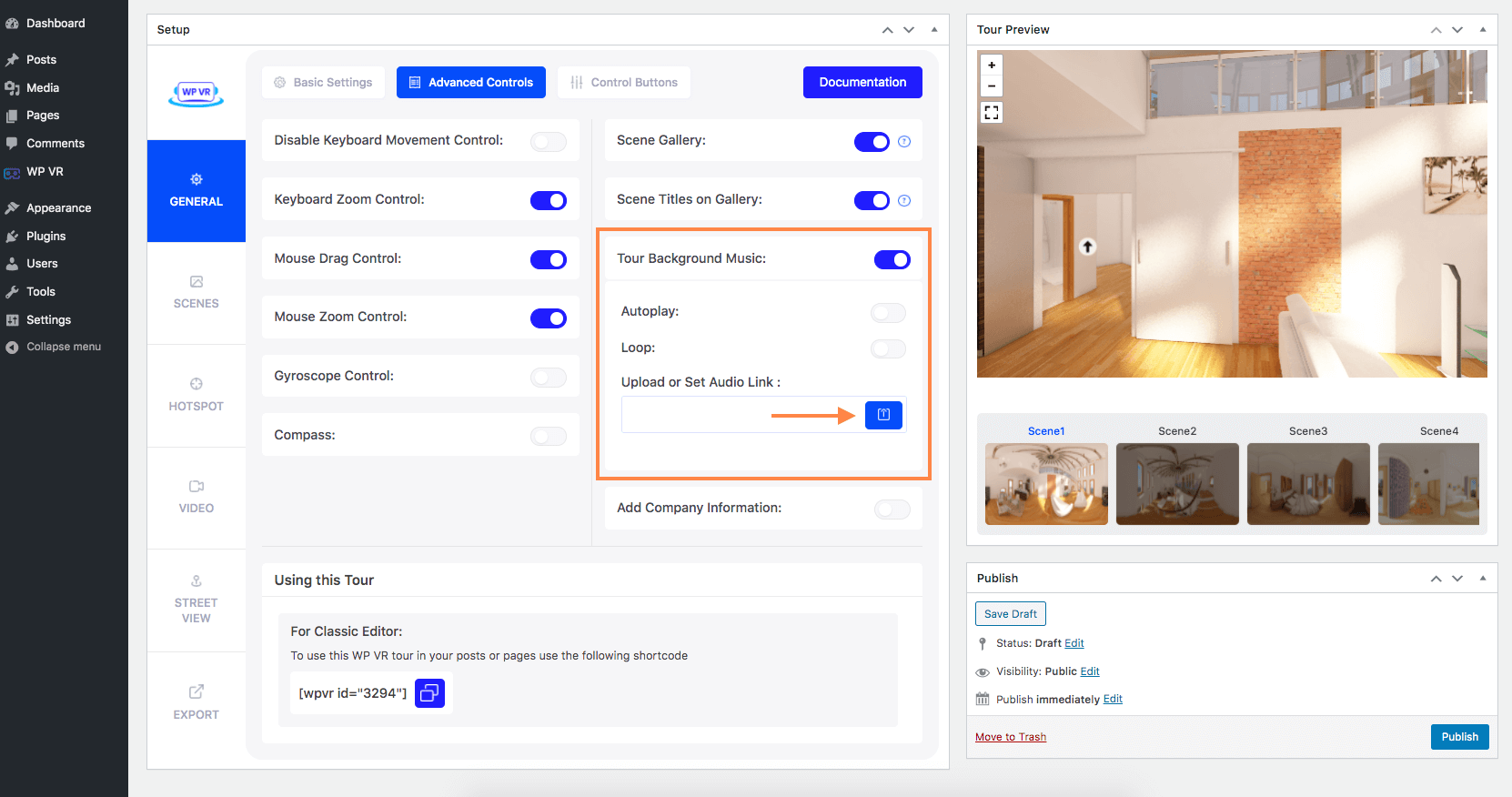
Diese neuen Optionen werden angezeigt:
- Automatisches Abspielen
Wenn Sie die Option „Autoplay“ aktivieren, wird automatisch mit der Wiedergabe der Hintergrundmusik begonnen. - Schleife
Wenn Sie die Option „Loop“ aktivieren, wird die Hintergrundmusik in einer Schleife abgespielt. - Audio-Link hochladen oder festlegen
Mit dem Feld „Upload“ oder „Audio-Link festlegen“ können Sie entweder hier einen Audio-Link festlegen oder die Audiodatei manuell oder von Ihrem Medienserver hochladen.
5. Fügen Sie das Logo und die Beschreibung Ihres Immobilienunternehmens hinzu
Wenn Sie bei diesem virtuellen Rundgang Ihr Firmenlogo hinzufügen, zeigen Sie Autorität und ermöglichen Ihren Kunden, etwas mehr über Ihr Unternehmen und Ihre Dienstleistungen zu erfahren.
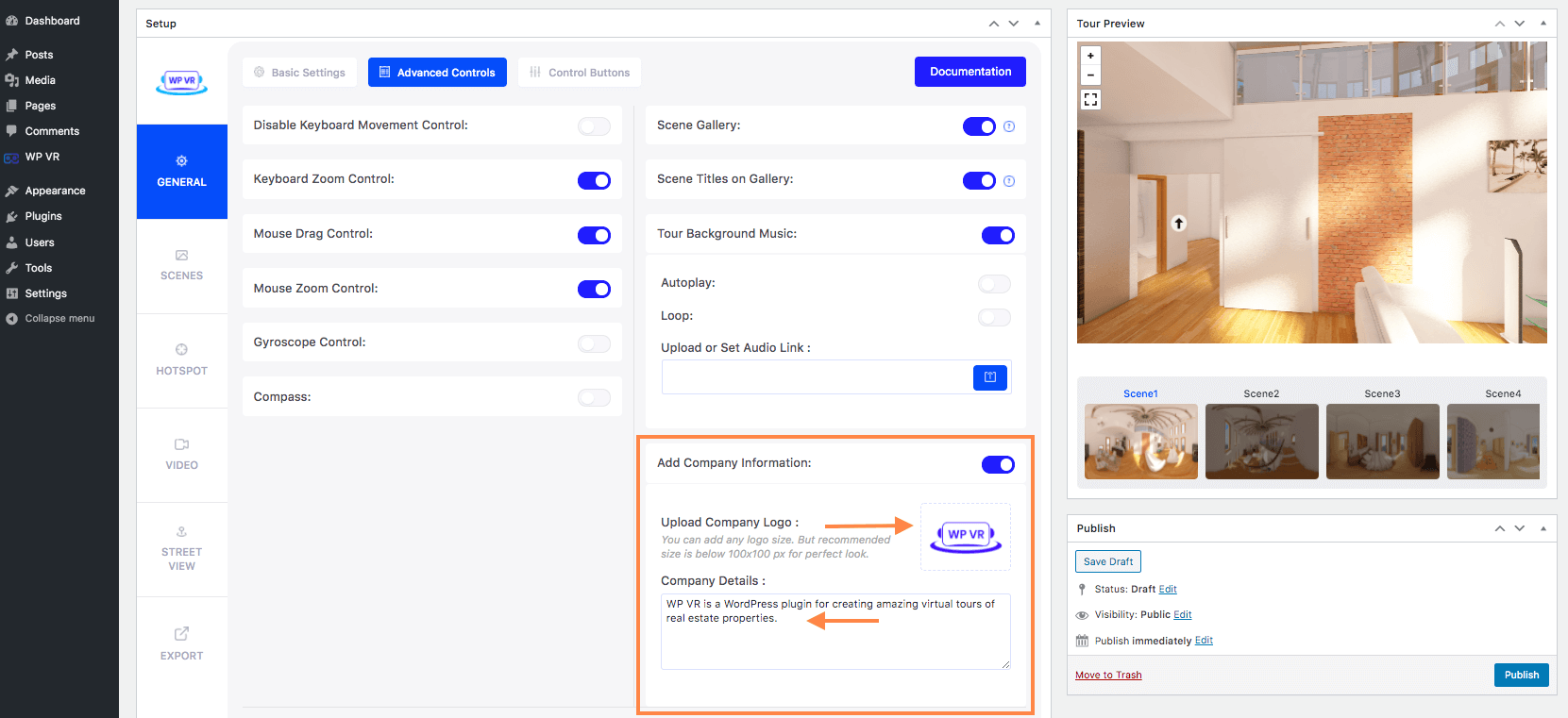
Hier finden Sie diese beiden Optionen:
- Firmenlogo hochladen
Auf diese Weise können Sie ein Firmenlogo hochladen, das in der oberen rechten Ecke Ihres virtuellen Rundgangs angezeigt wird. - Firmendetails
Hier können Sie eine kleine, aber informative Beschreibung Ihres Unternehmens hinzufügen. Sobald Ihre Zuschauer auf Ihr Logo klicken, wird diese Beschreibung angezeigt.
6. Fügen Sie der virtuellen Tour einen Home-Button hinzu
Mit WPVR können Sie Ihrem virtuellen Immobilienrundgang einen Home-Button hinzufügen, der Ihre Zuschauer durch Anklicken zur Standardszene führt.
Um diese Schaltfläche hinzuzufügen, gehen Sie zu Allgemein > Steuerschaltflächen .
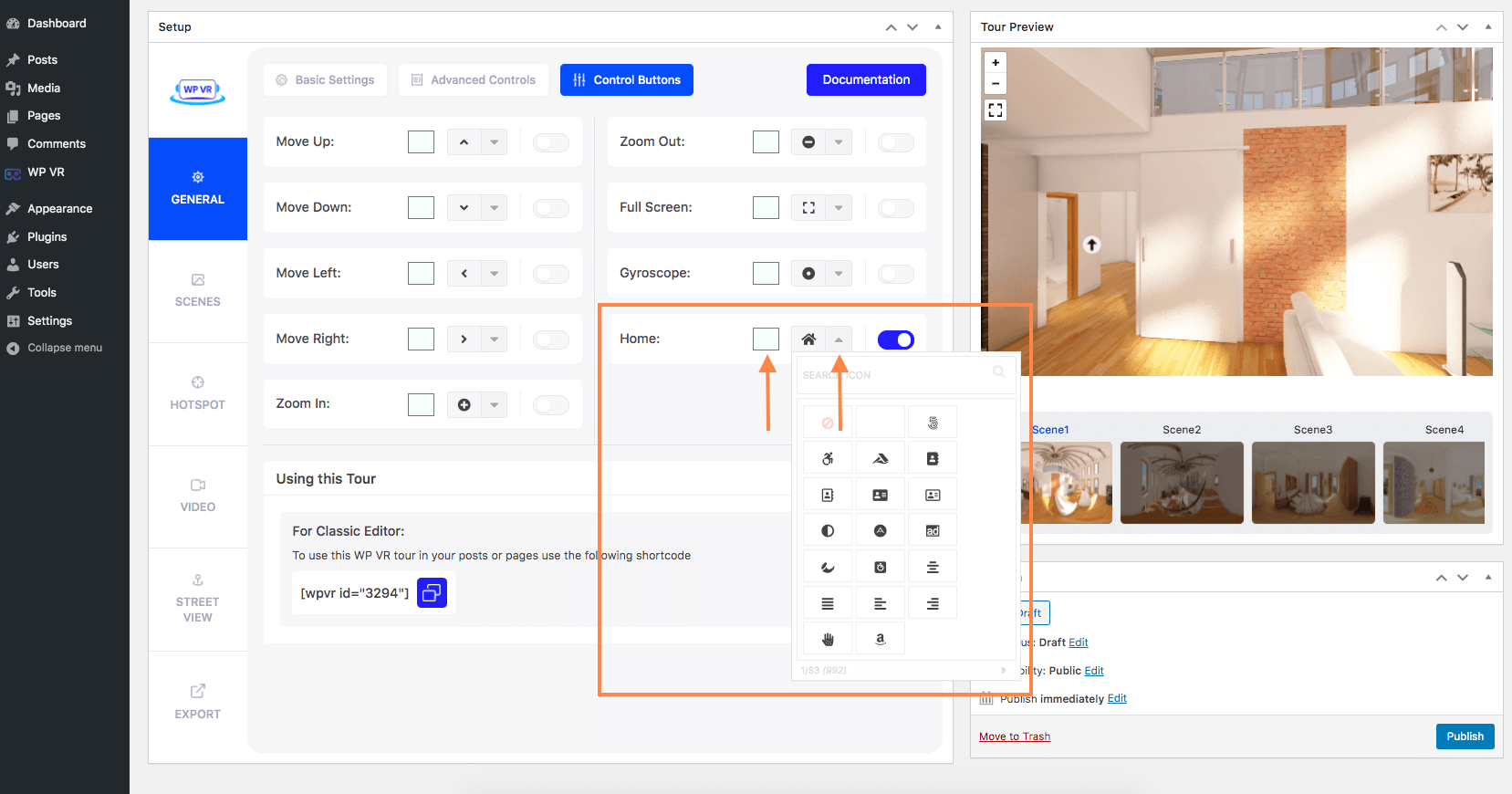
Suchen Sie die Option „Home“ und schalten Sie sie ein.
Sie können auch das Symbol und die Symbolfarbe anpassen.
7. Fügen Sie Ihrer Tour Kontaktformulare hinzu
Eines der wichtigsten Elemente, die Sie zu Ihrem virtuellen Immobilienrundgang hinzufügen können, ist ein Kontaktformular.
Angenommen, ein potenzieller Käufer hat sich gerade auf Ihrer Tour umgesehen und interessiert sich nun für die Immobilie. Er wird nun versuchen, Sie zu kontaktieren, um mehr über diese Immobilie zu erfahren und einen Besichtigungstermin zu vereinbaren.
Sie können ihm ermöglichen, Sie sofort zu kontaktieren, indem Sie auf dieser virtuellen Tour ein Kontaktformular hinterlegen.
Dazu müssen Sie das WPVR Fluent Forms-Add-on und das FluentForms-Plugin auf Ihrer Website installieren.
Sie erhalten das Add-on kostenlos, wenn Sie WPVR Pro erwerben.
Sobald Sie ein passendes Formular für diesen Zweck erstellt haben, können Sie dieses Formular ganz einfach in Ihren virtuellen Immobilienrundgang integrieren, indem Sie die folgenden Schritte ausführen:
ich. Erstellen Sie ein Formular in Fluent Forms.
ii. Gehen Sie zum Abschnitt Szenen und fügen Sie einen neuen Hotspot hinzu.
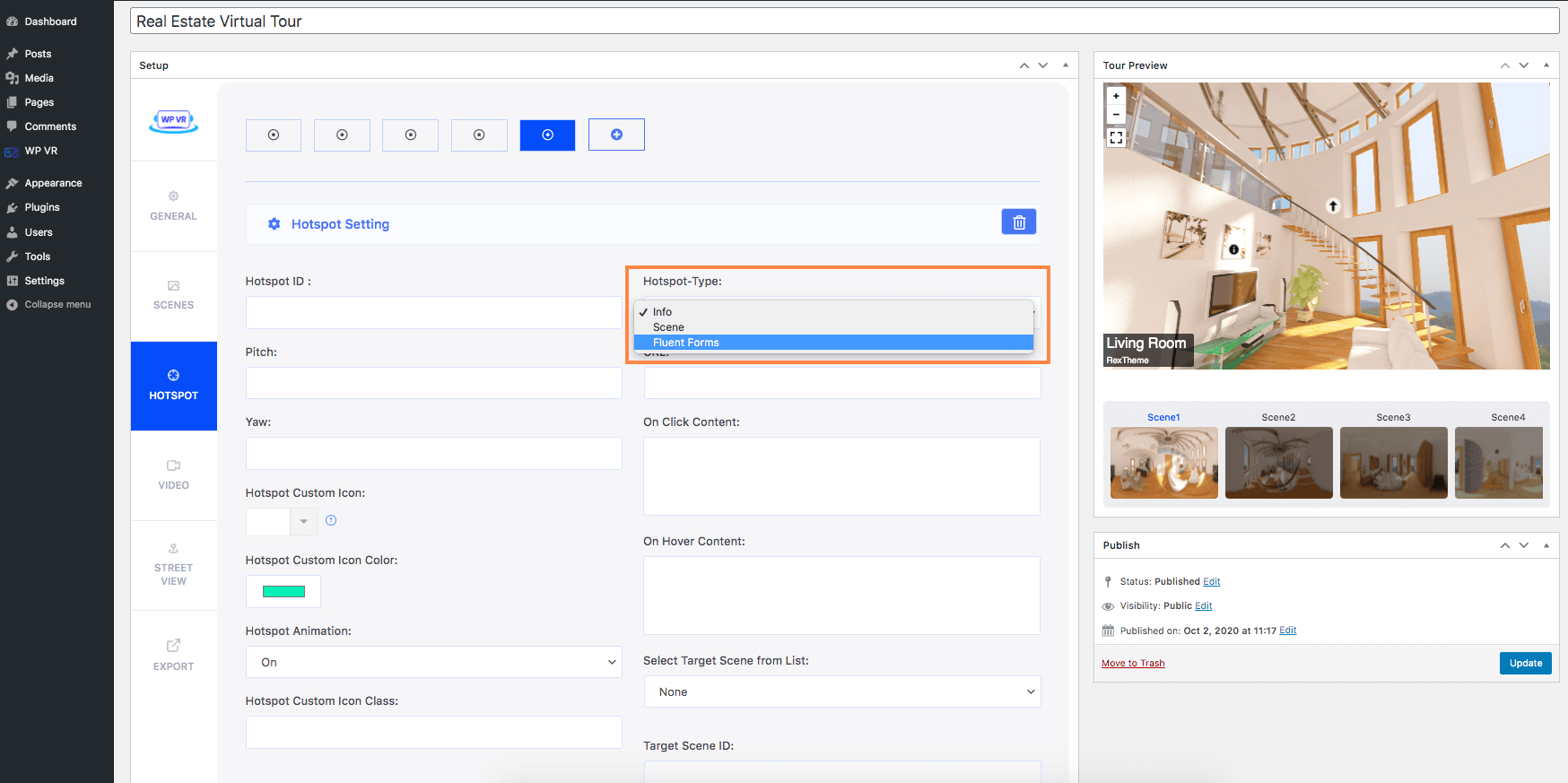
iii. Wählen Sie als Hotspot-Typ Fluent Forms aus.
iv. Wählen Sie im Abschnitt „Formular auswählen“ das gewünschte Formular aus.
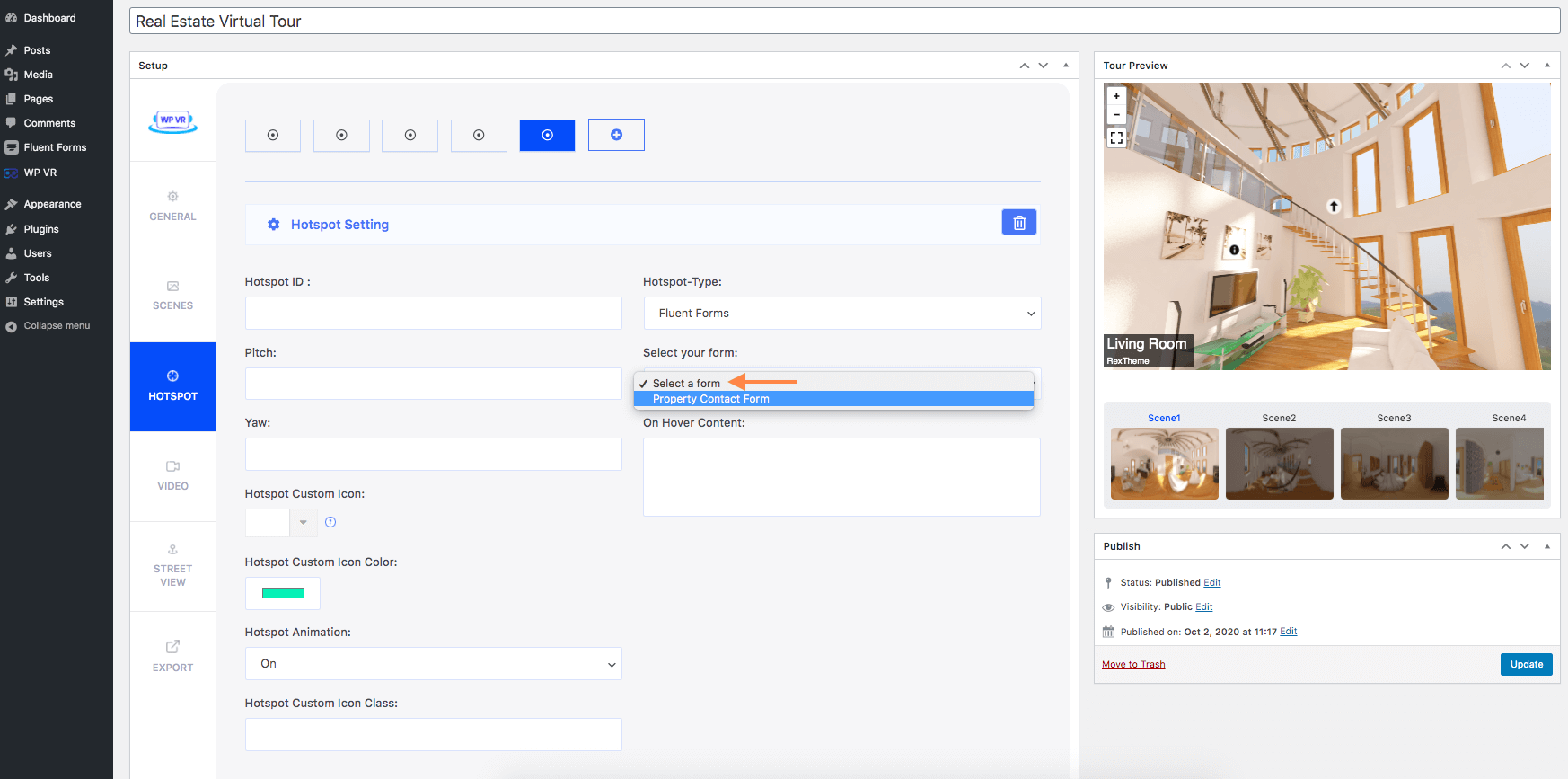
v. Veröffentlichen oder aktualisieren Sie die virtuelle Tour.
vi. Nun erscheint der Formular-Hotspot in der Tourvorschau.
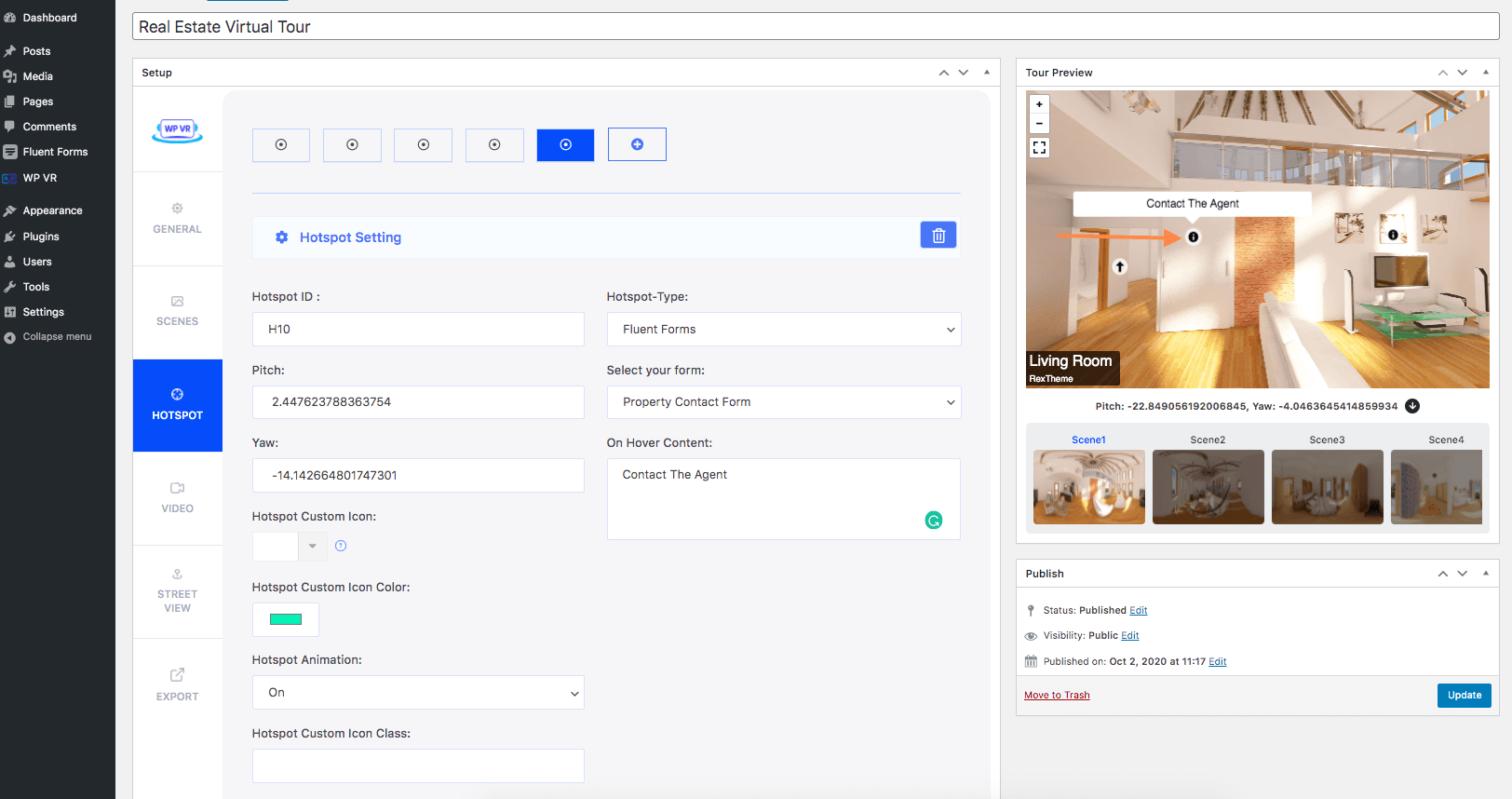
Klicken Sie auf den Hotspot und das Formular wird in der Tour angezeigt.
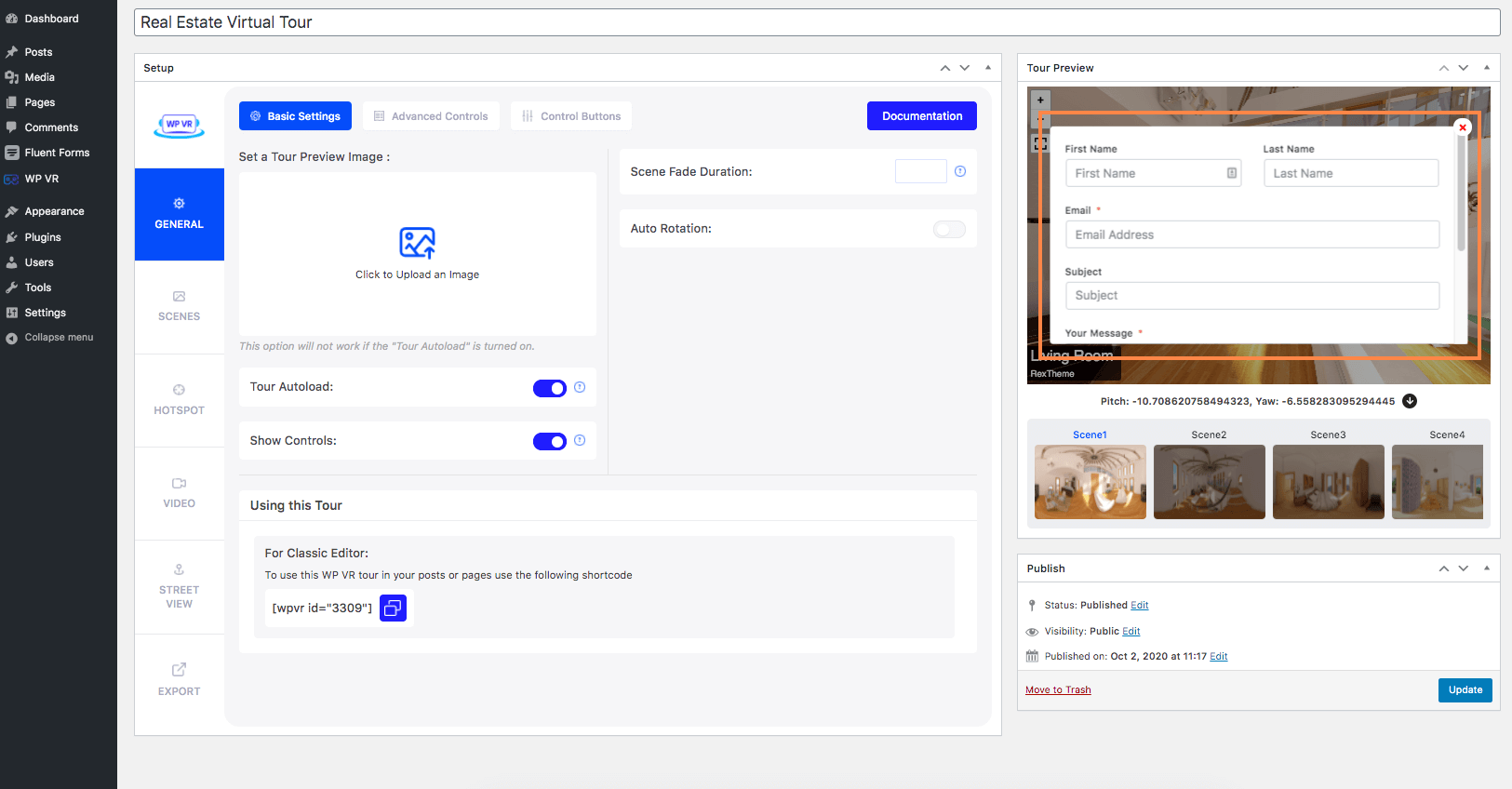
So können Ihre potenziellen Kunden Sie jetzt sofort kontaktieren, wenn sie an der Tour teilnehmen.
8. Fügen Sie Ihrem virtuellen Rundgang einen Hausgrundriss hinzu
Durch Grundrisse virtueller Rundgänge durch Häuser wird das Erlebnis aussagekräftiger und interaktiver.
- So können Sie Ihrem virtuellen Rundgang eine Grundrisskarte hinzufügen.
Wenn Sie mit Ihrer Tour zufrieden sind, sehen Sie sich diese auf Ihrer Website an.
So sieht Ihr virtueller Rundgang durch Gewerbeimmobilien aus, nachdem Sie alle Anpassungen vorgenommen haben.
Sie werden feststellen, dass es viel ansprechender ist als der einfache virtuelle Immobilienrundgang.
- Schauen Sie sich alle Funktionen von WPVR Pro an.
Preise für WPVR zur Erstellung einer virtuellen Immobilientour
Wenn Sie die Preise für virtuelle Immobilientouren berechnen, werden Sie überrascht sein, dass sie nicht so hoch sind, wie Sie erwarten würden.
Wenn Sie WPVR verwenden, kostet die Software nur 59,99 $.
Auf den ersten Blick mag die Ausrüstung teuer erscheinen, wenn man sich für die DSLR oder den Drohnen-Ansatz entscheidet. Aber die Nutzung Ihres Telefons würde bedeuten, dass es weniger als 200 US-Dollar kosten würde.
Aber denken Sie an den langfristigen Nutzen. Ihre Ausrüstungskosten fallen einmalig an und die Softwarekosten fallen jährlich an. Aber Ihre Touren werden monatlich erstellt und Sie können durch erfolgreiche Hausverkäufe Tausende von Dollar zurückverdienen.
Wenn Sie also darüber nachdenken, werden Sie nicht zu viel ausgeben, aber das Verdienstpotenzial ist riesig.
Anmerkung des Verfassers
Wie Sie sehen, habe ich mit WPVR ganz einfach einen vollständigen virtuellen Rundgang durch eine Immobilie erstellt, und Sie haben erfahren, warum Sie virtuelle Hausrundgänge nutzen sollten, um mehr Geschäfte abzuschließen.
Das Hauptanliegen eines idealen virtuellen Immobilienrundgangs besteht jedoch darin, den Rundgang richtig zu gestalten und alle entscheidenden Elemente des Rundgangs zu nutzen. Auch wenn Sie WPVR nicht verwenden, stellen Sie sicher, dass Sie diese Elemente in Ihrem virtuellen Rundgang verwendet haben.
Das Hauptziel besteht darin, sicherzustellen, dass Ihr virtueller Rundgang bei Ihren Besuchern einen bleibenden Eindruck hinterlässt, sodass diese letztendlich ein Haus bei Ihnen kaufen.
Erstellen Sie also Ihren nächsten virtuellen Immobilienrundgang und bleiben Sie Ihren Mitbewerbern einen Schritt voraus!
Sie können sich auch diese Virtual-Reality-Aktien ansehen, wenn Sie darüber nachdenken, in die VR-Branche zu investieren.
Da Sie in der Immobilienbranche tätig sind, können Sie sich diese erstaunliche Liste kostenloser WordPress-Plugins für Immobilien ansehen.
WPVR ist eine der besten Software für virtuelle Rundgänge im Immobilienbereich. Befolgen Sie diesen Leitfaden und nutzen Sie WPVR, um Ihr Immobiliengeschäft auf die nächste Stufe zu heben.
